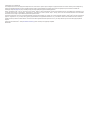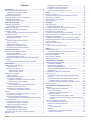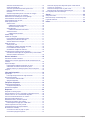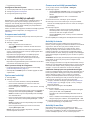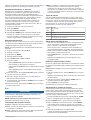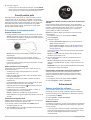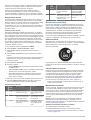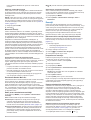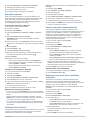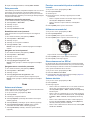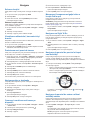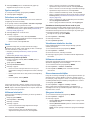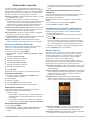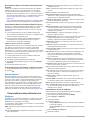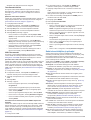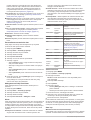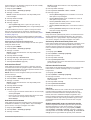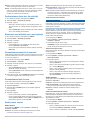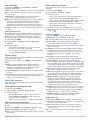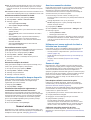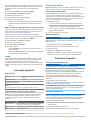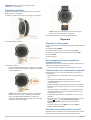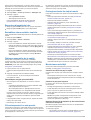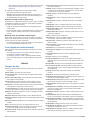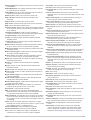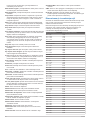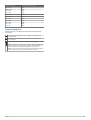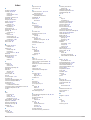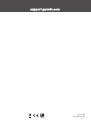INSTINCT
™
Manual de utilizare

© 2018 Garmin Ltd. sau filialele sale
Toate drepturile rezervate. Conform legilor privind drepturile de autor, acest manual nu poate fi copiat, în întregime sau parţial, fără acordul scris al Garmin. Garmin îşi rezervă dreptul de a-şi
modifica sau îmbunătăţi produsele şi de aduce schimbări conţinutului acestui manual fără obligaţia de a înştiinţa vreo persoană sau organizaţie cu privire la asemenea modificări sau
îmbunătăţiri. Vizitaţi www.garmin.com pentru actualizări curente şi informaţii suplimentare cu privire la utilizarea produsului.
Garmin
®
, sigla Garmin şi ANT+
®
, Auto Lap
®
, Auto Pause
®
, Edge
®
, inReach
®
, TracBack
®
, VIRB
®
şi Virtual Partner
®
sunt mărci comerciale ale Garmin Ltd. sau ale filialelor sale, înregistrate în S.U.A.
şi în alte ţări. Garmin Connect
™
, Garmin Explore
™
, Garmin Express
™
, Garmin Move IQ
™
, Instinct
™
, QuickFit
™
, tempe
™
, TrueUp
™
şi Xero
™
sunt mărci comerciale ale Garmin Ltd. sau ale filialelor
sale. Aceste mărci comerciale nu pot fi utilizate fără permisiunea explicită a Garmin.
American Heart Association
®
este o marcă comercială înregistrată a American Heart Association, Inc. Android
™
este o marcă comercială a Google Inc. Apple
®
şi Mac
®
sunt mărci comerciale ale
Apple Inc., înregistrate în S.U.A. şi în alte ţări. Marca grafică şi logourile Bluetooth
®
sunt proprietatea Bluetooth SIG, Inc. şi orice utilizare a acestor mărci de către Garmin are loc sub licenţă.
Analize avansate ale pulsului de Firstbeat. Windows
®
este marcă comercială înregistrată a Microsoft Corporation în S.U.A. şi în alte ţări. Alte mărci şi nume comerciale aparţin proprietarilor
respectivi.
Acest produs este certificat ANT+
®
. Vizitaţi www.thisisant.com/directory pentru o listă de produse şi aplicaţii compatibile.
M/N: A03603

Cuprins
Introducere......................................................................1
Prezentare generală a dispozitivului........................................... 1
Vizualizarea meniului de comenzi..........................................1
Vizualizarea widgeturilor........................................................ 1
Încărcarea dispozitivului............................................................. 1
Asocierea smartphone-ului cu dispozitivul................................. 1
Actualizări ale produsului............................................................ 1
Configurarea Garmin Express............................................... 2
Activităţi şi aplicaţii........................................................ 2
Începerea unei activităţi.............................................................. 2
Sfaturi pentru activităţi de înregistrare................................... 2
Oprirea unei activităţi.................................................................. 2
Crearea unei activităţi personalizate.......................................... 2
Activităţi în interior...................................................................... 2
Calibrarea distanţei parcurse pe banda de alergare.............. 2
Activităţi în aer liber.................................................................... 2
Vizualizarea coborârilor cu schiurile...................................... 3
Utilizarea metronomului......................................................... 3
Înot.............................................................................................. 3
Terminologie din domeniul înotului........................................ 3
Tipuri de mişcări.....................................................................3
Sfaturi pentru activităţi de înot............................................... 3
Odihnire în timpul înotului în bazin........................................ 3
Antrenament cu jurnalul de exerciţii....................................... 3
Funcţii pentru puls......................................................... 4
Puls măsurat la încheietura mâinii.............................................. 4
Purtarea dispozitivului............................................................ 4
Sfaturi pentru un puls neregulat............................................. 4
Vizualizarea widgetului Puls.................................................. 4
Transmiterea datelor privind pulsul către dispozitivele
Garmin................................................................................... 4
Dezactivarea monitorizării pulsului la încheietură.................. 4
Antrenament................................................................... 4
Setarea profilului de utilizator..................................................... 4
Obiective fitness.....................................................................4
Despre zonele de puls........................................................... 5
Setarea zonelor de puls.................................................... 5
Calculul zonelor de puls.................................................... 5
Monitorizarea activităţii............................................................... 5
Obiectiv automat.................................................................... 5
Utilizarea alertei de mişcare...................................................5
Monitorizarea repausului........................................................5
Utilizarea monitorizării automate a somnului.................... 5
Utilizarea modului Nu deranjaţi......................................... 6
Minute de exerciţii.................................................................. 6
Acumularea de minute de activitate intensă..................... 6
Evenimente Garmin Move IQ™............................................. 6
Setări pentru monitorizarea activităţii..................................... 6
Dezactivarea monitorizării activităţii.................................. 6
Exerciţii....................................................................................... 6
Efectuarea unui exerciţiu de pe Garmin Connect.................. 6
Începerea unui exerciţiu......................................................... 6
Despre calendarul de antrenament....................................... 6
Utilizarea planurilor de antrenament Garmin Connect...... 6
Exerciţii fracţionate..................................................................... 7
Crearea unui exerciţiu cu intervale........................................ 7
Începerea unui exerciţiu cu intervale..................................... 7
Oprirea unui exerciţiu pe intervale......................................... 7
Utilizarea Virtual Partner®.......................................................... 7
Setarea unei ţinte a antrenamentului.......................................... 7
Anularea ţintei unui antrenament........................................... 7
Reiterarea unei curse dintr-o activitate anterioară...................... 7
Date personale........................................................................... 8
Vizualizarea recordurilor personale
....................................... 8
Restabilirea unui record personal.......................................... 8
Ştergerea unui record personal............................................. 8
Ştergerea tuturor recordurilor personale................................ 8
Ceas................................................................................. 8
Setarea unei alarme................................................................... 8
Pornirea cronometrului pentru numărătoare inversă.................. 8
Utilizarea cronometrului.............................................................. 8
Sincronizarea orei cu GPS-ul..................................................... 8
Setarea alertelor......................................................................... 8
Navigare.......................................................................... 9
Salvarea locaţiei......................................................................... 9
Editarea locaţiilor salvate....................................................... 9
Vizualizarea altimetrului, barometrului şi busolei........................ 9
Proiectarea unui punct de trecere.............................................. 9
Navigarea către o destinaţie....................................................... 9
Crearea şi urmărirea unui traseu pe dispozitiv........................... 9
Marcarea şi începerea navigaţiei către o locaţie Om la apă....... 9
Navigarea cu Sight 'N Go........................................................... 9
Navigarea la punctul de pornire în timpul unei activităţi............. 9
Navigarea la punctul de setare a ultimei activităţi salvate.......... 9
Oprirea navigării....................................................................... 10
Calcularea unei suprafeţe......................................................... 10
Hartă......................................................................................... 10
Panoramare şi mărire pe hartă............................................ 10
Istoric.............................................................................10
Utilizarea istoricului................................................................... 10
Vizualizarea duratei pentru fiecare zonă de puls................. 10
Vizualizarea totalurilor de date................................................. 10
Utilizarea odometrului............................................................... 10
Sincronizarea activităţilor.......................................................... 10
Ştergerea istoricului.................................................................. 10
Caracteristici conectate............................................... 11
Activarea notificărilor Bluetooth................................................ 11
Vizualizarea notificărilor....................................................... 11
Administrarea notificărilor.................................................... 11
Oprirea tehnologiei Bluetooth.............................................. 11
Activarea şi dezactivarea alertelor de conexiune
smartphone.......................................................................... 11
Localizarea unui dispozitiv mobil pierdut.................................. 11
Garmin Connect........................................................................11
Actualizarea software-ului utilizând aplicaţia Garmin
Connect................................................................................12
Actualizarea software-ului utilizând Garmin Express........... 12
Utilizarea Garmin Connect la computer.......................... 12
Sincronizarea manuală a datelor cu Garmin Connect......... 12
Garmin Explore™..................................................................... 12
Personalizarea dispozitivului dvs............................... 12
Widgeturi...................................................................................12
Personalizarea buclei de widgeturi...................................... 12
Telecomandă inReach......................................................... 13
Utilizarea telecomenzii inReach...................................... 13
VIRB Telecomandă.............................................................. 13
Controlul unei camere de acţiune VIRB.......................... 13
Controlarea unei camere de acţiune VIRB în timpul unei
activităţi........................................................................... 13
Setări ale activităţilor şi aplicaţiei.............................................. 13
Personalizarea ecranelor de date........................................ 14
Adăugarea unei hărţi la activitate........................................ 14
Alerte....................................................................................14
Setarea unei alerte.......................................................... 14
Auto Lap...............................................................................14
Marcarea turelor în funcţie de distanţă........................... 14
Activarea Auto Pause®........................................................15
Cuprins i

Activarea urcării automate................................................... 15
Viteză şi distanţă 3D............................................................ 15
Activarea şi dezactivarea tastei pentru tură......................... 15
Utilizarea derulării automate................................................ 15
UltraTrac.............................................................................. 15
Setările temporizării pentru economie de energie............... 15
Particularizarea listei dvs. de activităţi...................................... 16
Eliminarea unei activităţi sau a unei aplicaţii............................ 16
Personalizarea meniului de comenzi........................................ 16
Personalizarea feţei de ceas.................................................... 16
Setări pentru senzori.................................................................16
Setări busolă........................................................................ 16
Calibrarea manuală a busolei......................................... 16
Setarea referinţei nordice................................................ 16
Setări altimetru..................................................................... 16
Calibrarea altimetrului barometric................................... 16
Setări barometru.................................................................. 17
Calibrarea barometrului...................................................17
Setările hărţii............................................................................. 17
Setările de navigare.................................................................. 17
Personalizarea caracteristicilor hărţii................................... 17
Setările pentru indicarea direcţiei........................................ 17
Setarea alertelor de navigare.............................................. 17
Setări de sistem........................................................................ 17
Setări pentru oră.................................................................. 17
Schimbarea setărilor iluminării de fundal............................. 18
Personalizarea tastelor rapide............................................. 18
Schimbarea unităţilor de măsură......................................... 18
Vizualizarea informaţiilor despre dispozitiv............................... 18
Vizualizarea informaţiilor de reglementare şi conformitate
aferente etichetei electronice............................................... 18
Senzori wireless........................................................... 18
Asocierea senzorilor wireless................................................... 18
Utilizarea unui senzor opţional de viteză a bicicletei sau de
cadenţă..................................................................................... 18
Senzor de talpă.........................................................................18
Îmbunătăţirea calibrării senzorului de picior........................ 18
Calibrarea manuală a senzorului de picior.......................... 18
Setarea vitezei şi a distanţei pentru senzorul de picior........ 19
tempe™.................................................................................... 19
Informaţii dispozitiv..................................................... 19
Specificaţii.................................................................................19
Informaţii despre durata de viaţă a bateriei......................... 19
Gestionarea datelor.................................................................. 19
Deconectarea cablului USB................................................. 19
Ştergerea fişierelor...............................................................19
Întreţinere dispozitiv.................................................... 19
Întreţinerea dispozitivului.......................................................... 19
Curăţarea dispozitivului........................................................19
Schimbarea brăţărilor............................................................... 20
Depanare....................................................................... 20
Dispozitiv în limba greşită......................................................... 20
Este smartphone-ul meu compatibil cu dispozitivul meu?........ 20
Telefonul meu nu se conectează la dispozitiv.......................... 20
Pot folosi senzorul Bluetooth cu ceasul?.................................. 20
Repornirea dispozitivului dvs.................................................... 21
Restabilirea tuturor setărilor implicite........................................21
Obţinerea semnalelor de la sateliţi........................................... 21
Îmbunătăţirea recepţiei prin satelit GPS.............................. 21
Citirea temperaturii nu este precisă.......................................... 21
Prelungirea duratei de viaţă a bateriei...................................... 21
Monitorizarea activităţii............................................................. 21
Contorul meu zilnic de paşi nu apare.................................. 21
Contorul de paşi pare imprecis............................................ 21
Numerele de paşi de la dispozitiv şi din contul Garmin
Connect nu corespund......................................................... 21
Numărul de etaje urcate nu pare corect.............................. 22
Minutele mele de activitate intensă clipesc.......................... 22
Cum obţineţi mai multe informaţii............................................. 22
Anexă.............................................................................22
Câmpuri de date....................................................................... 22
Dimensiunea şi circumferinţa roţii............................................. 24
Legendă simboluri.................................................................... 25
Index.............................................................................. 26
ii Cuprins

Introducere
AVERTISMENT
Consultaţi ghidul Informații importante privind siguranța și
produsul, din cutia produsului, pentru a afla datele de siguranță
și alte informații importante despre produs.
Luaţi legătura întotdeauna cu medicul dvs. înainte de a începe
sau a modifica orice program de exerciţii.
Prezentare generală a dispozitivului
LIGHT
CTRL
Selectaţi pentru a porni sau a opri lumina de fundal.
Selectaţi pentru a porni dispozitivul.
Ţineţi apăsat pentru a vizualiza meniul de comenzi.
GPS
Selectaţi pentru a vizualiza lista de activităţi şi pentru a porni şi
opri o activitate.
Selectaţi pentru a alege o opţiune dintr-un meniu.
Ţineţi apăsat pentru a vizualiza coordonatele GPS şi a vă
salva locaţia.
BACK
SET
Selectaţi pentru a reveni la ecranul anterior.
Ţineţi apăsat pentru a vizualiza meniul ceasului.
DOWN
ABC
Selectaţi pentru a răsfoi prin bucla de widgeturi şi meniuri.
Ţineţi apăsat pentru a vizualiza ecranul altimetrului, barome-
trului şi busolei (ABC).
UP
MENU
Selectaţi pentru a răsfoi prin bucla de widgeturi şi meniuri.
Ţineţi apăsat pentru a vizualiza meniul.
Vizualizarea meniului de comenzi
Meniul de comenzi conţine opţiuni precum pornirea modului Nu
deranjaţi, blocarea tastelor sau oprirea dispozitivului.
NOTĂ: puteţi adăuga, reordona şi elimina opţiunile din meniul
de comenzi (Personalizarea meniului de comenzi, pagina 16).
1
De pe orice ecran, ţineţi apăsat pe CTRL.
2
Selectaţi UP sau DOWN pentru a răsfoi prin opţiuni.
Vizualizarea widgeturilor
Dispozitivul dvs. este livrat preîncărcat cu mai multe widgeturi şi
mai multe sunt disponibile când sincronizaţi dispozitivul cu un
smartphone.
• Selectaţi UP sau DOWN.
Dispozitivul derulează prin bucla de widgeturi.
• Selectaţi GPS pentru a vizualiza opţiuni şi funcţii
suplimentare pentru un widget.
Încărcarea dispozitivului
AVERTISMENT
Acest dispozitiv conţine o baterie litiu-ion. Consultaţi ghidul
Informații importante privind siguranța și produsul, din cutia
produsului, pentru a afla datele de siguranță și alte informații
importante despre produs.
ATENŢIONARE
Pentru a preveni corodarea, uscaţi bine contactele şi zona
învecinată, înainte de a încărca sau de a conecta dispozitivul la
un computer. Consultaţi instrucţiunile de curăţare din anexă.
1
Introduceţi conectorul mic al cablului USB în portul de
încărcare al dispozitivului.
2
Introduceţi capătul mare al cablului USB într-un port de
încărcare USB.
3
Încărcaţi complet dispozitivul.
Asocierea smartphone-ului cu dispozitivul
Pentru a utiliza funcţiile conectate ale dispozitivului Instinct,
acesta trebuie asociat direct prin aplicaţia Garmin Connect
™
şi
nu din setările Bluetooth
®
de pe smartphone-ul dvs.
1
Din magazinul de aplicaţii de pe smartphone-ul dvs., instalaţi
şi deschideţi aplicaţia Garmin Connect.
2
Poziţionaţi smartphone-ul la o distanţă de maxim 10 m (33 ft.)
de dispozitiv.
3
Selectaţi CTRL pentru a porni dispozitivul.
La prima pornire, dispozitivul va fi în modul asociere.
SUGESTIE: pentru a intra manual în modul de asociere,
ţineţi apăsat pe MENU şi selectaţi Setări > Asociere telefon.
4
Selectaţi o opţiune pentru adăugarea dispozitivului dvs. la
contul Garmin Connect:
• Dacă aceasta este prima dată când asociaţi un dispozitiv
cu ajutorul aplicaţiei Garmin Connect, urmaţi instrucţiunile
de pe ecran.
• Dacă aţi asociat deja un alt dispozitiv cu ajutorul aplicaţiei
Garmin Connect din sau , selectaţi Dispozitive
Garmin > Adăugare dispozitiv şi urmaţi instrucţiunile de
pe ecran.
Actualizări ale produsului
Pe computer, instalaţi Garmin Express
™
(www.garmin.com
/express). Pe smartphone, instalaţi aplicaţia Garmin Connect .
Aceasta oferă acces uşor la următoarele servicii pentru
dispozitive Garmin
®
:
• Actualizări software
• Datele se vor încărca în Garmin Connect
Introducere 1

• Înregistrarea produsului
Configurarea Garmin Express
1
Conectaţi dispozitivul la computer utilizând un cablu USB.
2
Vizitaţi www.garmin.com/express.
3
Urmaţi instrucţiunile de pe ecran.
Activităţi şi aplicaţii
Dispozitivul dvs. poate fi utilizat pentru activităţi de interior, de
exterior, pentru sport de performanţă şi pentru fitness. La
începerea unei activităţi, dispozitivul afişează şi înregistrează
datele senzorului. Puteţi salva activităţi şi le puteţi distribui în
comunitatea Garmin Connect.
Pentru mai multe informaţii privind urmărirea activităţii şi precizia
statisticilor privind condiţia fizică, accesaţigarmin.com
/ataccuracy.
Începerea unei activităţi
La începerea unei activităţi, GPS porneşte automat (dacă este
necesar).
1
De pe ceas, selectaţi GPS.
2
Selectaţi o opţiune:
• Selectaţi o activitate din favoritele dvs.
• Selectaţi şi selectaţi o activitate din lista extinsă de
activităţi.
3
Dacă activitatea necesită semnale GPS, ieşiţi afară într-o
zonă cu vedere liberă asupra cerului şi aşteptaţi până când
dispozitivul este pregătit.
Dispozitivul este pregătit după ce vă stabileşte pulsul,
recepţionează semnale GPS (dacă este cazul) şi se
conectează la senzorii dvs. wireless (dacă este cazul).
4
Selectaţi GPS pentru a porni cronometrul.
Dispozitivul înregistrează date privind activitatea numai când
cronometrul de activitate este pornit.
Sfaturi pentru activităţi de înregistrare
• Încărcaţi dispozitivul înainte de începerea unei activităţi
(Încărcarea dispozitivului, pagina 1).
• Selectaţi UP sau DOWN pentru a vizualiza paginile de date
suplimentare.
Oprirea unei activităţi
1
Selectaţi GPS.
2
Selectaţi o opţiune:
• Pentru a vă relua activitatea, selectaţi Continuare.
• Pentru a salva activitatea şi a reveni la modul ceas,
selectaţi Salvare > Finalizare.
• Pentru a suspenda activitatea şi a o relua ulterior, selectaţi
Cont.ult..
• Pentru a naviga înapoi la punctul de pornire al activităţii pe
calea parcursă, selectaţi În.la pct.de por. > TracBack.
NOTĂ: această funcţie este disponibilă pentru activităţile
care utilizează GPS.
• Pentru a naviga înapoi la punctul de pornire al activităţii pe
calea cea mai directă, selectaţi În.la pct.de por. > Linie
dreaptă.
NOTĂ: această funcţie este disponibilă pentru activităţile
care utilizează GPS.
• Pentru a ignora activitatea şi a reveni la modul ceas,
selectaţi Renunţare > Da.
NOTĂ: după oprirea activităţii, dispozitivul o salvează
automat după 30 de minute.
Crearea unei activităţi personalizate
1
De pe faţa ceasului, selectaţi GPS > Adăugare.
2
Selectaţi o opţiune:
• Selectaţi Copiere activitate pentru a crea activitatea dvs.
personalizată pornind de la una dintre activităţile dvs.
salvate.
• Selectaţi Altele pentru a crea o nouă activitate
personalizată.
3
Dacă este necesar, selectaţi un tip de activitate.
4
Selectaţi un nume sau introduceţi un nume personalizat.
Numele de activităţi duplicate includ un număr, de exemplu:
Bicicletă(2).
5
Selectaţi o opţiune:
• Selectaţi o opţiune pentru a personaliza setările de
activitate specifice. De exemplu, puteţi personaliza
ecranele de date sau funcţiile automate.
• Selectaţi Finalizare pentru a salva şi a folosi activitatea
personalizată.
6
Selectaţi Da pentru adăugarea activităţii la lista de favorite.
Activităţi în interior
Dispozitivul Instinct poate fi utilizat pentru antrenament în
interior, precum alergarea pe bandă sau utilizarea unei biciclete
ergonomice. GPS-ul este oprit pentru activităţi în interior.
Când alergaţi sau mergeți pe jos cu GPS-ul oprit, viteza,
distanţa şi cadenţa sunt calculate utilizând accelerometrul
înglobat în dispozitiv. Accelerometrul se calibrează automat.
Precizia datelor de viteză, distanţă şi cadenţă se îmbunătăţeşte
după câteva alergări sau plimbări pe jos în aer liber cu ajutorul
GPS-ului.
SUGESTIE: dacă vă ţineţi de balustrada pistei reduceţi precizia.
Puteţi utiliza un senzor de picior pentru a înregistra ritmul,
distanţa şi cadenţa.
Când mergeţi pe bicicletă cu funcţia GPS dezactivată, viteza şi
distanţa nu sunt disponibile decât dacă aveţi un senzor opţional
care trimite date despre viteză şi distanţă către dispozitiv (de
exemplu, un senzor de viteză sau un senzor de cadenţă).
Calibrarea distanţei parcurse pe banda de alergare
Pentru a înregistra distanţe mai exacte pentru alergările dvs. pe
bandă, puteţi calibra distanţa parcursă pe banda de alergare
după ce alergaţi cel puţin 1,5 km (1 milă) pe o bandă de
alergare. Dacă utilizaţi diferite benzi de alergare, puteţi să
calibraţi manual distanţa parcursă pe banda de alergare de pe
fiecare bandă de alergare sau după fiecare alergare.
1
Începeţi o activitate de alergare pe bandă (Începerea unei
activităţi, pagina 2) şi alergaţi cel puţin 1,5 km (1 milă) pe
banda de alergare.
2
După finalizarea alergării, selectaţi GPS.
3
Selectaţi o opţiune:
• Pentru a calibra distanţa parcursă pe banda de alergare
pentru prima dată, selectaţi Salvare.
Dispozitivul vă solicită să finalizaţi calibrarea benzii de
alergare.
• Pentru a calibra manual distanţa parcursă pe banda de
alergare după prima calibrare, selectaţi Cal.şi sal. > Da.
4
Verificaţi afişajul benzii de alergare pentru distanţa parcursă
şi introduceţi distanţa pe dispozitivul dvs.
Activităţi în aer liber
Dispozitivul Instinct este livrat cu activităţi în aer liber
preîncărcate, ca de exemplu alergare şi ciclism. GPS-ul este
pornit pentru activităţile în aer liber. Puteţi adăuga activităţi noi
în baza activităţilor implicite, cum ar fi mersul pe jos sau
2 Activităţi şi aplicaţii

vâslirea. Puteţi adăuga, de asemenea, activităţi personalizate pe
dispozitiv (Crearea unei activităţi personalizate, pagina 2).
Vizualizarea coborârilor cu schiurile
Dispozitivul dvs. înregistrează detaliile fiecărei coborâri cu
schiurile sau snowboardul cu ajutorul funcţiei de coborâre
automată. Această funcţie este activată automat pentru
coborârile cu schiurile sau snowboardul. Înregistrează automat
noile coborâri pe baza mişcării dvs. Cronometrul se opreşte
când nu mai coborâţi sau când vă aflaţi în telescaun.
Cronometrul rămâne oprit în timpul urcării cu telescaunul.
Începeţi să coborâţi pentru a reporni cronometrul. Puteţi
vizualiza detaliile coborârii de pe ecranul oprit sau în timp ce
cronometrul funcţionează.
1
Începeţi o activitate de schi sau snowboard.
2
Ţineţi apăsatMENU.
3
Selectaţi Vizualizare coborâri.
4
Selectaţi UP şi DOWN pentru a vizualiza detaliile ultimei
coborâri, ale coborârii curente şi ale tuturor coborârilor.
Ecranele coborârilor includ timpul, distanţa parcursă, viteza
maximă, viteza medie şi coborârea totală.
Utilizarea metronomului
Funcţia de metronom redă tonuri sonore în ritm constant pentru
a vă ajuta să vă îmbunătăţiţi performanţele antrenându-vă într-o
cadenţă mai rapidă, mai lentă sau mai egală.
NOTĂ: această caracteristică nu este disponibilă pentru toate
activităţile.
1
De pe ecranul ceasului, selectaţi GPS.
2
Selectaţi o activitate.
3
Ţineţi apăsat pe MENU.
4
Selectaţi setările activităţii.
5
Selectaţi Metronom > Stare > Activat.
6
Selectaţi o opţiune:
• Selectaţi Bătăi/minut pentru a introduce o valoare pe
baza cadenţei pe care doriţi să o menţineţi.
• Selectaţi Frecvenţă alerte pentru a particulariza frecvenţa
bătăilor.
• Selectaţi Sunete pentru a personaliza tonul şi vibraţia
metronomului.
7
Dacă este necesar, selectaţi Previzualizare pentru a asculta
metronomul înainte de a alerga.
8
Efectuaţi o alergare (Începerea unei activităţi, pagina 2).
Metronomul porneşte automat.
9
În timpul alergării, selectaţi UP sau DOWN pentru a vizualiza
ecranul metronomului.
10
Dacă este necesar, ţineţi apăsat pe MENU pentru a schimba
setările metronomului.
Înot
ATENŢIONARE
Dispozitivul este destinat pentru înotul la suprafaţă. Efectuarea
de scufundări cu dispozitivul poate deteriora produsul şi va
conduce la anularea garanţiei.
NOTĂ: dispozitivul nu poate înregistra date privind pulsul
măsurat la încheietură în timp ce înotaţi.
Terminologie din domeniul înotului
Lungime: o deplasare de-a lungul bazinului.
Interval: una sau mai multe lungimi consecutive. Un interval nou
începe după ce vă odihniţi.
Mişcare: o mişcare se execută de fiecare dată când braţul care
poartă dispozitivul execută un ciclu complet.
SWOLF: punctajul dvs. SWOLF este suma dintre durata pe o
lungime de bazin şi numărul de mişcări pe lungimea
respectivă. De exemplu, 30 de secunde plus 15 mişcări
reprezintă un scor SWOLF de 45. Scorul SWOLF reprezintă
o măsură a eficienţei înotului şi, ca la golf, un scor mai redus
este mai performant.
Tipuri de mişcări
Este disponibilă identificarea tipului de mişcare numai pentru
înotul în bazin. Tipul dvs. de mişcare este identificat la sfârşitul
unei lungimi. Tipurile de mişcări apar în istoricul dvs. de înot şi
în contul dvs. Garmin Connect. De asemenea, puteţi selecta
tipul de mişcare ca un câmp de date personalizat
(Personalizarea ecranelor de date, pagina 14).
Gratuită Stil liber
Spate Înot pe spate
Piept Bras
Zbor Fluture
Mixt Mai mult de un tip de mişcare într-un interval
Exerciţiu Utilizat împreună cu înregistrarea exerciţiilor (Antrenament cu
jurnalul de exerciţii, pagina 3)
Sfaturi pentru activităţi de înot
• Înainte de a începe activitatea în bazin, urmaţi instrucţiunile
de pe ecran pentru a selecta dimensiunea bazinului sau
pentru a introduce o dimensiune personalizată.
Când veţi mai începe o activitate în bazin, dispozitivul va
folosi această dimensiune a bazinului. Puteţi ţine apăsat pe
MENU, selecta setările activităţii şi apoi selecta Dimensiune
bazin pentru a modifica dimensiunea.
• Selectaţi BACK pentru a înregistra o pauză în timpul turelor
de bazin.
Dispozitivul înregistrează automat intervalele de înot şi
lungimile de bazin.
Odihnire în timpul înotului în bazin
Ecranul de odihnă implicit afişează două cronometre de odihnă.
De asemenea, afişează timpul şi distanţa pentru ultimul interval
finalizat.
NOTĂ: datele activităţii de înot nu sunt înregistrate în timpul
unei pauze.
1
În timpul activităţii de înot, selectaţi BACK pentru a începe o
pauză.
Afişajul se schimbă la text alb pe un fundal negru, iar ecranul
de odihnă apare.
2
În timpul unei pauze, selectaţi UP sau DOWN pentru a
vizualiza ecranele de date (opţional).
3
Selectaţi BACK şi continuaţi înotul.
4
Repetaţi pentru intervale de odihnă suplimentare.
Antrenament cu jurnalul de exerciţii
Caracteristica jurnal de exerciţii este disponibilă numai pentru
înotul în bazin. Puteţi utiliza caracteristica jurnal de exerciţii
pentru a înregistra manual seturile de bătăi din picioare, înotul
cu tracţiunea unui singur braţ sau orice tip de înot care nu face
parte din cele patru stiluri principale.
1
În timpul activităţii de înot în bazin, selectaţi UP sau DOWN
pentru a vizualiza ecranul de înregistrare a exerciţiilor.
2
Selectaţi BACK pentru a porni cronometrul exerciţiului.
3
După ce finalizaţi un interval de exerciţiu, selectaţi BACK.
Cronometrul pentru exerciţiu se opreşte, dar cronometrul
pentru activitate continuă să înregistreze întreaga sesiune de
înot.
4
Selectaţi o distanţă pentru exerciţiul finalizat.
Treptele de distanţă se bazează pe dimensiunea de bazin
selectată pentru profilul activităţii.
Activităţi şi aplicaţii 3

5
Selectaţi o opţiune:
• Pentru a porni un alt interval de exerciţiu, selectaţi BACK.
• Pentru a porni un interval de înot, selectaţi UP sau DOWN
pentru a reveni la ecranele de antrenament pentru înot.
Funcţii pentru puls
Dispozitivul Instinct dispune de un monitor cardiac montat la
încheietură şi este, de asemenea, compatibil cu monitoarele
cardiace pentru piept (comercializate separat). Puteţi vizualiza
datele privind pulsul cu ajutorul widgetului de puls. Dacă sunt
disponibile atât pulsul măsurat la încheietură, cât şi datele
privind pulsul măsurat la piept, dispozitivul va utiliza datele
privind pulsul măsurat la piept.
Puls măsurat la încheietura mâinii
Purtarea dispozitivului
• Purtaţi dispozitivul deasupra osului încheieturii de la mână.
NOTĂ: dispozitivul trebuie să fie fix, dar confortabil. Pentru
citiri mai precise ale pulsului, dispozitivul nu trebuie mişcat în
timpul alergării sau al exerciţiilor.
NOTĂ: senzorul optic este localizat pe partea din spate a
dispozitivului.
• Consultaţi Sfaturi pentru un puls neregulat, pagina 4
pentru mai multe informaţii despre măsurarea pulsului la
încheietură.
• Pentru mai multe informaţii privind precizia citirilor, accesaţi
garmin.com/ataccuracy.
Sfaturi pentru un puls neregulat
Dacă pulsul este neregulat sau nu apare, puteţi încerca să
urmaţi aceste sfaturi.
• Curăţaţi-vă şi uscaţi-vă braţul înainte de a vă monta
dispozitivul pe corp.
• Evitaţi să purtaţi protecţie solară, loţiuni şi repelent pentru
insecte sub dispozitiv.
• Nu zgâriaţi senzorul de puls situat în partea din spate a
dispozitivului.
• Purtaţi dispozitivul deasupra osului încheieturii de la mână.
Dispozitivul trebuie să fie fix, dar confortabil.
• Aşteptaţi până când pictograma lumninează permanent
înainte de a începe activitatea.
• Încălziţi-vă timp de 5 - 10 minute şi obţineţi o valoare a
pulsului înainte de a începe activitatea.
NOTĂ: în medii reci, încălziţi-vă în locaţii interioare.
• Clătiţi dispozitivul cu apă proaspătă după fiecare sesiune de
exerciţii.
Vizualizarea widgetului Puls
Widgetul afişează pulsul dvs. curent în bătăi pe minut (bpm) şi
valoarea medie a pulsului în ultimele 4 zile.
1
De pe faţa ceasului, selectaţi UP sau DOWN pentru a
vizualiza widgetul de puls.
2
Selectaţi GPS pentru a vizualiza valorile medii ale pulsului
dvs. în repaus în ultimele 7 zile.
Transmiterea datelor privind pulsul către dispozitivele
Garmin
Puteţi transmite datele privind pulsul dvs. de pe dispozitivul
Instinct şi le puteţi vizualiza pe dispozitivele Garmin asociate. De
exemplu, puteţi transmite datele despre puls pe un dispozitiv
Edge
®
în timp ce mergeţi pe bicicletă sau pe o cameră de
acţiune VIRB
®
pe durata unei activităţi.
NOTĂ: transmiterea datelor privind pulsul reduce durata de
viaţă a bateriei.
1
Din widgetul pentru puls, ţineţi apăsat pe MENU.
2
Selectaţi Opţiuni.
3
Selectaţi o opţiune:
• Selectaţi Transmitere puls pentru a începe difuzarea
datelor despre puls acum.
• Selectaţi Trans.în tp.act. pentru a difuza datele despre
puls în timpul activităţilor cronometrate (Începerea unei
activităţi, pagina 2).
Dispozitivul Instinct începe să transmită datele privind pulsul
dvs. şi apare .
NOTĂ: în timpul transmiterii datelor privind pulsul, puteţi
vizualiza numai widgetul puls.
4
Asociaţi dispozitivul dvs. Instinct cu dispozitivul Garmin
ANT+
®
compatibil.
NOTĂ: instrucţiunile de asociere diferă pentru fiecare
dispozitiv compatibil Garmin în parte. Citiţi manualul dvs. de
utilizare.
SUGESTIE: pentru a opri transmiterea datelor privind pulsul,
selectaţi orice tastă şi selectaţi Da.
Dezactivarea monitorizării pulsului la încheietură
Valoarea implicită pentru Puls la încheietura mâinii este
Automat. Dispozitivul utilizează automat monitorul cardiac
montat la încheietură dacă nu asociaţi la acesta un monitor
cardiac ANT+.
1
Din widgetul pentru puls, ţineţi apăsat pe MENU.
2
Selectaţi Opţiuni > Stare > Dezactivat.
Antrenament
Setarea profilului de utilizator
Puteţi actualiza setările pentru sex, anul naşterii, înălţime,
greutate şi zona de frecvenţă cardiacă. Dispozitivul utilizează
aceste informaţii pentru a calcula date de antrenament precise.
1
Ţineţi apăsat pe MENU.
2
Selectaţi Setări > Profil de utilizator.
3
Selectaţi o opţiune.
Obiective fitness
Cunoaşterea zonelor dvs. de puls vă poate ajuta să vă măsuraţi
şi să vă îmbunătăţiţi condiţia fizică prin înţelegerea şi aplicarea
acestor principii.
• Pulsul dvs. este o măsură excelentă a intensităţii exerciţiilor.
• Antrenamentele desfăşurate în anumite zone de puls vă pot
ajuta să vă îmbunătăţiţi capacitatea şi rezistenţa
cardiovasculară.
4 Funcţii pentru puls

Dacă vă cunoaşteţi pulsul maxim, puteţi utiliza tabelul (Calculul
zonelor de puls, pagina 5) pentru a determina cea mai bună
zonă de puls pentru obiectivele dvs. de fitness.
Dacă nu vă cunoaşteţi pulsul maxim, utilizaţi unul dintre
calculatoarele disponibile pe internet. Unele săli de sport şi
centre de sănătate pot asigura un test de măsurare a pulsului
maxim. Pulsul maxim implicit este egal cu 220 minus vârsta dvs.
Despre zonele de puls
Numeroşi sportivi utilizează zonele de puls pentru a măsura şi
a-şi mări rezistenţa cardiovasculară şi pentru a-şi îmbunătăţi
nivelul de fitness. O zonă de puls este un interval setat de bătăi
pe minut. Cele cinci zone de puls comun acceptate sunt
numerotate de la 1 la 5, în ordinea crescătoare a intensităţii. În
general, zonele de puls sunt calculate sub formă de procente
din pulsul maxim.
Setarea zonelor de puls
Dispozitivul utilizează informaţiile din profilul dvs. de utilizator,
din configurarea iniţială, pentru a determina zonele implicite de
puls. Puteţi seta zone de puls separate pentru profiluri de sport,
precum alergare, ciclism şi înot. Pentru a obţine datele cele mai
precise privind caloriile pe durata activităţii dvs., setaţi ritmul
dvs. cardiac maxim. De asemenea, puteţi seta fiecare zonă de
ritm cardiac şi puteţi introduce manual ritmul dvs. cardiac în
repaus. Puteţi regla manual zonele pe dispozitiv sau utilizând
contul dvs. Garmin Connect.
1
Din cadranul ceasului, ţineţi apăsat pe MENU.
2
Selectaţi Setări > Profil de utilizator > Puls.
3
Selectaţi Puls max. şi introduceţi valoarea maximă a
pulsului.
4
Selectaţi Puls în repaus şi introduceţi valoarea pulsului în
repaus.
Puteţi folosi valoarea medie a pulsului de repaus măsurat de
dispozitivul dvs. sau puteţi seta o valoare personalizată a
pulsului de repaus.
5
Selectaţi Zone > Bazat pe.
6
Selectaţi o opţiune:
• Selectaţi BPM pentru a vizualiza şi pentru a edita zonele
în bătăi pe minut.
• Selectaţi %Puls maxim pentru a vizualiza şi edita zonele
sub forma unui procent din pulsul dvs. maxim.
• Selectaţi % Puls pentru a vizualiza şi edita zonele sub
forma unui procent din rezerva de puls (pulsul maxim
minus pulsul în repaus).
7
Selectaţi o zonă şi introduceţi o valoare pentru fiecare zonă.
8
Selectaţi Adăugare puls sport şi selectaţi un profil sport
pentru a adăuga zone de puls separate (opţional).
Calculul zonelor de puls
Zonă % din
pulsul
maxim
Efort perceput Beneficii
1 50–60% Respiraţie ritmică,
relaxată, în ritm uşor
Antrenament aerobic de
nivel începător, stres
redus
2 60-70% Ritm confortabil, respi-
raţie uşor mai profundă,
conversaţie posibilă
Antrenament cardiovas-
cular de bază, ritm bun
de recuperare
3 70-80% Ritm moderat, menţi-
nerea conversaţiei este
mai dificilă
Capacitate aerobică
îmbunătăţită, antrena-
ment cardiovascular
optim
Zonă % din
pulsul
maxim
Efort perceput Beneficii
4 80-90% Ritm rapid şi puţin
incomod, respiraţie
forţată
Capacitate anaerobică
şi prag îmbunătăţite,
viteză îmbunătăţită
5 90-100% Ritm de sprint, nesuste-
nabil pentru o perioadă
prelungită de timp, respi-
raţie anevoioasă
Anduranţă anaerobică
şi musculară, putere
crescută
Monitorizarea activităţii
Funcţia de monitorizare a activităţii înregistrează contorul dvs.
zilnic de paşi, distanţa parcursă, numărul de minute de exerciţii,
etajele urcate, numărul de calorii arse şi statisticile de somn
pentru fiecare zi înregistrată. Numărul de calorii arse include
metabolismul dvs. de bază, plus caloriile arse prin activitate.
Numărul de paşi efectuaţi în timpul zilei apare pe widgetul
pentru paşi. Contorul de paşi este actualizat periodic.
Pentru mai multe informaţii privind urmărirea activităţii şi precizia
metrică a condiţiei fizice, accesaţi garmin.com/ataccuracy.
Obiectiv automat
Dispozitivul dvs. creează automat un obiectiv zilnic de paşi, pe
baza nivelurilor dvs. anterioare de activitate. În timpul activităţilor
diurne, dispozitivul va indica progresul dvs. în direcţia
obiectivului zilnic .
Dacă alegeţi să nu utilizaţi caracteristica de obiectiv automat,
puteţi seta un obiectiv de paşi personalizat în contul dvs. Garmin
Connect.
Utilizarea alertei de mişcare
Repausul pentru perioade îndelungate de timp poate declanşa
modificări nedorite ale stării metabolismului. Alerta de mişcare
vă reaminteşte să faceţi mişcare. După o oră de inactivitate,
sunt afişate mesajul Deplasare! şi bara de mişcare. După
fiecare 15 minute de inactivitate apar segmente suplimentare.
De asemenea, dispozitivul emite sunete sau vibrează dacă
tonurile sonore sunt activate (Setări de sistem, pagina 17).
Faceţi o scurtă plimbare (cel puţin câteva minute) pentru a
reseta alerta de mişcare.
Monitorizarea repausului
În timp ce dormiţi, dispozitivul vă detectează automat somnul şi
vă monitorizează mişcările în timpul orelor normale de somn.
Puteţi seta orele dvs. normale de odihnă în setările de utilizator
din contul dvs. Garmin Connect. Statisticile de repaus includ
numărul total de ore de somn, nivelurile de somn şi mişcările în
somn. Puteţi vizualiza statisticile de repaus în contul Garmin
Connect.
NOTĂ: somnul de scurtă durată nu se adaugă la statisticile
privind somnul. Puteţi utiliza modul „Nu deranjaţi” pentru a
dezactiva notificările şi alertele, cu excepţia alarmelor (Utilizarea
modului Nu deranjaţi, pagina 6).
Utilizarea monitorizării automate a somnului
1
Purtaţi dispozitivul în timpul somnului.
2
Încărcaţi datele de monitorizare a somnului pe Garmin
Connect site-ul (Sincronizarea manuală a datelor cu Garmin
Connect, pagina 12).
Antrenament 5

Puteţi vizualiza statisticile de repaus în contul Garmin
Connect.
Utilizarea modului Nu deranjaţi
Puteţi utiliza modul Nu deranjaţi pentru a dezactiva iluminarea
de fundal, alertele sonore şi alertele prin vibraţii. De exemplu,
puteţi utiliza acest mod atunci când dormiţi sau atunci când
vizionaţi un film.
NOTĂ: puteţi seta orele dvs. normale de odihnă în setările de
utilizator din contul dvs. Garmin Connect. Puteţi activa opţiunea
Oră de culcare din setările de sistem pentru a intra automat în
modul Nu deranjaţi în timpul orelor normale de somn (Setări de
sistem, pagina 17).
1
Menţineţi apăsat CTRL.
2
Selectaţi .
Minute de exerciţii
Pentru ameliorarea stării dvs. de sănătate, organizaţii precum
Organizaţia Mondială a Sănătăţii recomandă cel puţin 150 de
minute pe săptămână de activitate de intensitate moderată, cum
ar fi plimbarea în pas vioi sau 75 de minute de activitate intensă
pe săptămână, cum ar fi alergarea.
Dispozitivul monitorizează intensitatea activităţii dvs. şi
urmăreşte timpul dedicat participării la activităţi de intensitate
medie spre ridicată (datele privind pulsul sunt solicitate pentru
estimarea activităţilor de intensitate ridicată). Vă puteţi antrena
pentru a vă îndeplini obiectivul legat de numărul de minute
săptămânale de activitate intensă participând la cel puţin 10
minute consecutive de activităţi fizice de intensitate de la medie
la ridicată. Dispozitivul însumează datele din activităţile de
intensitate medie cu cele din activităţile de intensitate ridicată. În
cazul activităţilor de intensitate ridicată, minutele adăugate sunt
dublate.
Acumularea de minute de activitate intensă
Dispozitivul dvs. Instinct calculează minutele de activitate
intensă comparând datele privind pulsul cu pulsul dvs. mediu în
repaus. Dacă opţiunea de puls este oprită, dispozitivul
calculează minutele de activitate moderată, analizând pașii dvs.
pe minut.
• Începeți o activitate cronometrată pentru calcularea cea mai
precisă a minutelor de activitate intensă.
• Efectuaţi exerciţii timp de cel puţin 10 minute consecutive la
un nivel de intensitate moderat sau înalt.
• Purtaţi dispozitivul pe parcursul întregii zile şi nopţi pentru
cea mai precisă valoare a pulsului în repaus.
Evenimente Garmin Move IQ
™
Caracteristica Move IQ detectează automat modele de activități,
precum mersul pe jos, alergarea, ciclismul, înotul şi
antrenamentul pe bicicleta eliptică timp de cel puţin 10 minute.
Puteți vizualiza tipul și durata evenimentului în cronologia
Garmin Connect dvs., însă acestea nu apar în lista cu activitățile
dvs., instantaneele sau fluxul de știri. Pentru mai multe detalii și
o mai mare precizie, puteți înregistra o activitate cronometrată
pe dispozitivul dvs.
Setări pentru monitorizarea activităţii
Ţineţi apăsat pe MENU şi selectaţi Setări > Monitorizarea
activităţii.
Stare: dezactivează funcţia de urmărire a activităţii.
Alertă mişcare: afişează un mesaj şi bara de mişcare pe
cadranul ceasului digital şi pe ecranul pentru paşi. De
asemenea, dispozitivul emite sunete sau vibrează dacă
tonurile sonore sunt activate (Setări de sistem, pagina 17).
Alerte privind obiectivele: permite activarea şi dezactivarea
alertelor privind obiectivele. Alertele privind obiectivele se
afişează pentru obiectivul zilnic de paşi, obiectivul zilnic
pentru etaje urcate şi obiectivul săptămânal de minute de
activitate intensă.
Move IQ: permite activarea şi dezactivarea evenimentelor Move
IQ.
Dezactivarea monitorizării activităţii
Atunci când dezactivați monitorizarea activității, pașii, etajele
urcate, minutele de activitate intensă, monitorizarea somnului și
evenimentele dvs. Move IQ nu sunt înregistrate.
1
Ţineţi apăsat pe MENU.
2
Selectaţi Setări > Monitorizarea activităţii > Stare >
Dezactivat.
Exerciţii
Puteţi crea exerciţii particularizate care să includă obiective
pentru fiecare pas al exerciţiilor şi pentru diverse distanţe, ore şi
calorii. Puteţi crea exerciţii utilizând Garmin Connect sau puteţi
să selectaţi un plan de antrenament care conţine exerciţii din
Garmin Connect, apoi să le transferaţi pe dispozitiv.
Puteţi programa exerciţii utilizând Garmin Connect. Puteţi
planifica exerciţii în avans şi le puteţi memora pe dispozitiv.
Efectuarea unui exerciţiu de pe Garmin Connect
Înainte de a putea descărca un exerciţiu din Garmin Connect,
trebuie să aveţi un cont Garmin Connect (Garmin Connect,
pagina 11).
1
Selectaţi o opţiune:
• Deschideţi aplicaţia Garmin Connect.
• Accesaţi connect.garmin.com.
2
Creaţi şi salvaţi un exerciţiu nou.
3
Selectaţi sau Trimitere către dispozitiv.
4
Urmaţi instrucţiunile de pe ecran.
Începerea unui exerciţiu
Înainte de a putea începe un exerciţiu, trebuie să descărcaţi un
exerciţiu din contul dvs. Garmin Connect.
1
De pe cadranul ceasului, selectaţi GPS.
2
Selectaţi o activitate.
3
Ţineţi apăsat pe MENU.
4
Selectaţi Antrenament > Antrenamentele mele.
5
Selectaţi un exerciţiu.
NOTĂ: doar exerciţiile care sunt compatibile cu activitatea
selectată apar în listă.
6
Selectaţi Efect. antren..
7
Selectaţi GPS pentru a porni cronometrul.
După ce începeţi un exerciţiu, dispozitivul afişează fiecare etapă
a exerciţiului, note privind etapele (opţional), ţinta (opţional) şi
datele exerciţiului curent.
Despre calendarul de antrenament
Calendarul de antrenament de pe dispozitiv este o prelungire a
calendarului sau a orarului de antrenament pe care l-aţi
configurat în Garmin Connect. După ce aţi adăugat câteva
exerciţii în calendarul Garmin Connect, le puteţi trimite pe
dispozitiv. Toate exerciţiile programate trimise pe dispozitiv apar
în lista calendarului de antrenament, ordonate după dată. Când
selectaţi o zi din calendarul de antrenament, puteţi vizualiza sau
efectua exerciţiul. Exerciţiul programat rămâne pe dispozitiv
indiferent dacă îl finalizaţi sau îl omiteţi. Când trimiteţi exerciţii
programate din Garmin Connect, acestea suprascriu calendarul
de antrenament existent.
Utilizarea planurilor de antrenament Garmin Connect
Înainte de a putea să descărcaţi şi să utilizaţi un plan de
antrenament din Garmin Connect, trebuie să aveţi un Garmin
Connect cont (Garmin Connect, pagina 11) şi trebuie să
asociaţi dispozitivul Instinct cu un smartphone compatibil.
1
Din aplicaţia Garmin Connect, selectaţi sau .
6 Antrenament

2
Selectaţi Antrenament > Planuri de antrenament.
3
Selectaţi şi programaţi un plan de antrenament.
4
Urmaţi instrucţiunile de pe ecran.
5
Revedeţi planul de antrenament în calendar.
Exerciţii fracţionate
Puteţi crea exerciţii fracţionate în funcţie de distanţă sau a
durată. Dispozitivul salvează exerciţiul fracţionat particularizat,
până când creaţi un alt exerciţiu fracţionat. Puteţi utiliza
intervalele deschise pentru exerciţiile efectuate pe pistă şi
pentru alergările pe distanţe cunoscute.
Crearea unui exerciţiu cu intervale
1
De pe faţa ceasului, selectaţi GPS.
2
Selectaţi o activitate.
3
Menţineţi apăsat MENU.
4
Selectaţi Antrenament > Intervale > Editare > Interval >
Tip.
5
Selectaţi Distanță, Timp sau Deschis.
SUGESTIE: puteţi crea un interval deschis selectând
opţiunea Deschis.
6
Dacă este necesar, selectaţi Durată, introduceţi o valoare a
distanţei sau a intervalului de timp pentru exerciţiu şi selectaţi
.
7
Selectaţi BACK.
8
Selectaţi Odihnă > Tip.
9
Selectaţi Distanță, Timp sau Deschis.
10
Dacă este necesar, introduceţi o valoare a distanţei sau a
duratei pentru intervalul de odihnă şi selectaţi .
11
Selectaţi BACK.
12
Selectaţi una sau mai multe opţiuni:
• Pentru a seta numărul de repetări, selectaţi Repetare.
• Pentru a adăuga exerciţiului o încălzire cu final deschis,
selectaţi Încălzire > Activat.
• Pentru a adăuga exerciţiului o răcire cu final deschis,
selectaţi Relaxare > Activat.
Începerea unui exerciţiu cu intervale
1
De pe ecranul ceasului, selectaţi GPS.
2
Selectaţi o activitate.
3
Menţineţi apăsat MENU.
4
Selectaţi Antrenament > Intervale > Efect. antren..
5
Selectaţi GPS pentru a porni cronometrul.
6
Când un exerciţiu pe intervale dispune de încălzire, selectaţi
BACK pentru a începe primul interval.
7
Urmaţi instrucţiunile de pe ecran.
După ce finalizaţi toate intervalele, apare un mesaj.
Oprirea unui exerciţiu pe intervale
• În orice moment, selectaţi BACK pentru a opri intervalul sau
pauza curentă şi a trece la următorul interval sau următoarea
pauză.
• După încheierea tuturor intervalelor şi pauzelor, selectaţi
BACK pentru a încheia exerciţiul pe intervale şi a trece la un
cronometru care poate fi folosit pentru relaxare.
• În orice moment, selectaţi GPS pentru a opri temporizatorul
de activitate. Puteţi relua cronometrul sau încheia exerciţiul
pe intervale.
Utilizarea Virtual Partner
®
Virtual Partner este un instrument pentru antrenamente menit să
vă ajute să vă atingeţi obiectivele. Puteţi seta un ritm pentru
Virtual Partner şi puteţi încerca să îl depăşiţi.
NOTĂ: această caracteristică nu este disponibilă pentru toate
activităţile.
1
Menţineţi apăsat MENU.
2
Selectați Setări > Activităţi şi aplicaţii.
3
Selectaţi o activitate.
4
Selectaţi setările activităţii.
5
Selectaţi Ecrane de date > Adăugare > Virtual Partner.
6
Introduceţi o valoare pentru ritm sau viteză.
7
Începeţi activitatea (Începerea unei activităţi, pagina 2).
8
Selectaţi UP sau DOWN pentru a derula la ecranul Virtual
Partner şi a vedea cine conduce.
Setarea unei ţinte a antrenamentului
Funcţia pentru stabilirea unei ţinte a antrenamentului
funcţionează împreună cu caracteristica Virtual Partner pentru a
vă putea antrena stabilind ca obiectiv o anumită distanţă, o
distanţă şi o durată, o distanţă şi un ritm sau o distanţă şi o
viteză. Pe durata activităţii de antrenament, dispozitivul vă
furnizează feedback în timp real cu privire la distanţa faţă de
atingerea ţintei antrenamentului.
1
De pe ecranul ceasului, selectaţi GPS.
2
Selectaţi o activitate.
3
Menţineţi apăsat MENU.
4
Selectaţi Antrenament > Setaţi o ţintă.
5
Selectaţi o opţiune:
• Selectaţi Numai distanţă pentru a selecta o distanţă
presetată sau introduce o distanţă personalizată.
• Selectaţi Distanţă şi timp pentru a selecta ca ţintă o
distanţă şi o durată.
• Selectaţi Distanţă şi ritm sau Distanţă şi viteză pentru a
selecta ca ţintă o distanţă şi un ritm sau o viteză.
Obiectivul de antrenament apare şi vă afişează ora de
finalizare estimată. Ora de finalizare estimată este stabilită pe
baza performanţei curente şi a duratei rămase.
6
Selectaţi GPS pentru a porni cronometrul.
Anularea ţintei unui antrenament
1
În timpul unei activităţi, ţineţi apăsat pe MENU.
2
Selectaţi Anulare ţintă > Da.
Reiterarea unei curse dintr-o activitate
anterioară
Puteţi reitera o cursă dintr-o activitate înregistrată sau
descărcată anterior. Această caracteristică funcţionează
împreună cu Virtual Partner pentru a putea vedea în ce măsură
sunteţi în avans sau în întârziere pe durata activităţii.
NOTĂ: această caracteristică nu este disponibilă pentru toate
activităţile.
1
De pe ecranul ceasului, selectaţi GPS.
2
Selectaţi o activitate.
3
Menţineţi apăsat MENU.
4
Selectaţi Antrenament > Part.comp..
5
Selectaţi o opţiune:
• Selectaţi Din istoric pentru a selecta o activitate
înregistrată anterior de pe dispozitiv.
• Selectaţi Descărcat pentru a selecta o activitate pe care
aţi descărcat-o din contul dvs. Garmin Connect.
6
Selectaţi activitatea.
Ecranul Virtual Partner apare pentru a vă indica ora de
finalizare estimată.
7
Selectaţi GPS pentru a porni cronometrul.
Antrenament 7

8
După ce finalizaţi activitatea, selectaţi GPS > Salvare.
Date personale
Când finalizaţi o activitate, dispozitivul afişează orice nou record
personal pe care l-aţi obţinut în timpul activităţii respective.
Recordurile personale includ timpul cel mai scurt pe mai multe
distanţe de alergare obişnuite şi cea mai lungă distanţă alergată
sau parcursă cu bicicleta.
Vizualizarea recordurilor personale
1
Din cadranul ceasului, ţineţi apăsat pe MENU.
2
Selectaţi Istoric > Recorduri.
3
Selectaţi un sport.
4
Selectaţi un record.
5
Selectaţi Vizualizare record.
Restabilirea unui record personal
Puteţi seta fiecare record personal înapoi la cel înregistrat
anterior.
1
Din cadranul ceasului, ţineţi apăsat pe MENU.
2
Selectaţi Istoric > Recorduri.
3
Selectaţi un sport.
4
Selectaţi un record pentru restabilire.
5
Selectaţi Anterior > Da.
NOTĂ: aceste operaţii nu determină ştergerea activităţilor
salvate.
Ştergerea unui record personal
1
Din cadranul ceasului, ţineţi apăsat pe MENU.
2
Selectaţi Istoric > Recorduri.
3
Selectaţi un sport.
4
Selectaţi un record pentru ştergere.
5
Selectaţi Ştergere înregistrare > Da.
NOTĂ: aceste operaţii nu determină ştergerea activităţilor
salvate.
Ştergerea tuturor recordurilor personale
1
Din cadranul ceasului, ţineţi apăsat pe MENU.
2
Selectaţi Istoric > Recorduri.
3
Selectaţi un sport.
4
Selectaţi Ştergere toate înregistrările > Da.
Sunt şterse numai recordurile pentru respectivul sport.
NOTĂ: aceste operaţii nu determină ştergerea activităţilor
salvate.
Ceas
Setarea unei alarme
Puteţi configura mai multe alarme. Puteţi seta fiecare alarmă să
sune o dată sau să se repete regulat.
1
De pe orice ecran, ţineţi apăsat pe SET.
2
Selectaţi Alerte.
3
Introduceţi o oră pentru alarmă.
4
Selectaţi Repetare şi selectaţi când trebuie să se repete
alarma (opţional).
5
Selectaţi Sunete şi selectaţi un tip de notificare (opţional).
6
Selectaţi Iluminare fundal > Activat pentru a activa
iluminarea de fundal odată cu alarma (opţional).
7
Selectaţi Etichetă şi selectaţi o descriere pentru alarmă
(opţional).
Pornirea cronometrului pentru numărătoare
inversă
1
De pe orice ecran, ţineţi apăsat pe SET.
2
Selectaţi Cronometre.
3
Introduceţi ora.
4
Dacă este necesar, selectaţi o opţiunea pentru a edita
cronometrul:
• Pentru a reporni automat cronometrul după ce expiră,
selectaţi UP > Repornire > Activat.
• Pentru a selecta un tip de notificare, selectaţi UP >
Sunete.
5
Selectaţi GPS pentru a porni cronometrul.
Utilizarea cronometrului
1
De pe orice ecran, ţineţi apăsat pe SET.
2
Selectaţi Temporizator.
3
Selectaţi GPS pentru a porni cronometrul.
4
Selectaţi SET pentru a reporni cronometrul turei .
Timpul total al cronometrului continuă să ruleze.
5
Selectaţi GPS pentru a opri ambele cronometre.
6
Selectaţi UP şi selectaţi o opţiune.
Sincronizarea orei cu GPS-ul
De fiecare dată când activaţi dispozitivul şi recepţionaţi sateliţi,
dispozitivul detectează automat fusul orar şi ora curentă. Puteţi
să vă sincronizaţi ora manual cu GPS-ul la schimbarea fusului
orar şi pentru actualizarea la ora de vară.
1
De pe orice ecran, ţineţi apăsat pe SET.
2
Selectare Setare oră cu GPS.
3
Aşteptaţi până când dispozitivul găseşte sateliţii (Obţinerea
semnalelor de la sateliţi, pagina 21).
Setarea alertelor
1
De pe orice ecran, ţineţi apăsat pe SET.
2
Selectaţi Alerte.
3
Selectaţi o opţiune:
• Pentru a seta ca o alertă să sune cu un anumit număr de
minute sau ore înainte de apusul efectiv al soarelui,
selectaţi Până la apus > Stare > Activat, selectaţi Oră şi
introduceţi ora.
• Pentru a seta ca o alertă să sune cu un anumit număr de
minute sau ore înainte de răsăritul efectiv, selectaţi Până
la răsărit > Stare > Activat, selectaţi Oră şi introduceţi
ora.
• Pentru a seta o alertă să sune atunci când se apropie o
furtuna, selectaţi Furtună > Activat, selectaţi Raport şi
selectaţi valoarea presiunii modificate.
• Pentru a seta o alertă să sune la fiecare oră, selectaţi Din
oră în oră > Activat.
8 Ceas

Navigare
Salvarea locaţiei
Puteţi salva locaţia curentă pentru a naviga mai târziu înapoi la
ea.
1
De pe orice ecran, ţineţi apăsat pe GPS.
2
Selectaţi GPS.
3
Dacă este necesar, selectaţi DOWN pentru a edita
informaţiile despre locaţie.
Editarea locaţiilor salvate
Puteţi şterge o locaţie salvată sau îi puteţi edita informaţiile de
nume, altitudine şi poziţie.
1
De pe cadranul ceasului selectaţi GPS > Navigare > Locaţii
salvate.
2
Selectaţi o locaţie salvată.
3
Selectaţi o opţiune pentru editarea locaţiei.
Vizualizarea altimetrului, barometrului şi
busolei
Dispozitivul conţine senzorii interni ai altimetrului, barometrului şi
busolei cu calibrare automată.
1
De pe orice ecran, ţineţi apăsat pe ABC.
2
Selectaţi UP sau DOWN pentru a vizualiza separat ecranele
altimetrului, barometrului şi busolei.
Proiectarea unui punct de trecere
Puteţi crea o locaţie nouă prin proiectarea distanţei şi a orientării
de la locaţia dvs. curentă la o locaţie nouă.
1
Dacă este necesar, selectaţi GPS > Adăugare > Proiectare
punct traseu pentru a adăuga aplicaţia pentru proiectarea
punctului de trecere la lista de aplicaţii.
2
Selectaţi Da pentru a adăuga aplicaţia la lista de favorite.
3
De pe cadranul ceasului, selectaţi GPS > Proiectare punct
traseu.
4
Selectaţi UP sau DOWN pentru a stabili direcţia.
5
Selectaţi GPS.
6
Selectaţi DOWN pentru a selecta o unitate de măsură.
7
Selectaţi UP pentru a introduce distanţa.
8
Selectaţi GPS pentru a salva.
Punctul de trecere proiectat este salvat cu un nume implicit.
Navigarea către o destinaţie
Vă puteţi utiliza dispozitivul pentru a naviga la o destinaţie sau a
urma un traseu.
1
De pe cadranul ceasului, selectaţi GPS > Navigare.
2
Selectaţi o categorie.
3
Răspundeţi la solicitările de pe ecran pentru a alege o
destinaţie.
4
Selectaţi Deplasare la.
Apar informaţiile despre navigare.
5
Selectaţi GPS pentru a începe navigarea.
Crearea şi urmărirea unui traseu pe
dispozitiv
1
De pe cadranul ceasului selectaţi GPS > Navigare > Trasee
> Creare Nou.
2
Introduceţi un nume pentru traseu şi selectaţi .
3
Selectaţi Adăugare locaţie.
4
Selectaţi o opţiune.
5
Dacă este necesar, repetaţi paşii 3 şi 4.
6
Selectaţi Finalizare > Efectuare traseu.
Apar informaţiile despre navigare.
7
Selectaţi GPS pentru a începe navigarea.
Marcarea şi începerea navigaţiei către o
locaţie Om la apă
Puteţi salva o locaţie Om la apă (OLA) şi începe automat
navigarea înapoi la aceasta.
SUGESTIE: puteţi personaliza funcţia butoanelor când sunt
ţinute apăsate pentru a accesa funcţia OLA (Personalizarea
tastelor rapide, pagina 18).
De pe cadranul ceasului, selectaţi GPS > Navigare > Ultima
locaţie MOB.
Apar informaţiile despre navigare.
Navigarea cu Sight 'N Go
Puteţi orienta dispozitivul către un obiect la distanţă, precum un
turn de apă, îl puteţi fixa pe direcţia respectivă şi apoi puteţi
naviga către obiect.
1
De pe cadranul ceasului, selectaţi GPS > Navigare > Sight
'N Go.
2
Orientaţi partea de sus a ceasului către un obiect şi selectaţi
GPS.
Apar informaţiile despre navigare.
3
Selectaţi GPS pentru a începe navigarea.
Navigarea la punctul de pornire în timpul
unei activităţi
Puteţi naviga înapoi la punctul de pornire al activităţii dvs.
curente, în linie dreaptă sau pe calea pe care aţi parcurs-o.
Această funcţie este disponibilă pentru activităţile care utilizează
GPS.
1
În timpul unei activităţi, selectaţi GPS > În.la pct.de por..
2
Selectaţi o opţiune:
• Pentru a naviga înapoi la punctul de pornire al activităţii pe
calea parcursă, selectaţi TracBack.
• Pentru a naviga înapoi la punctul de pornire al activităţii în
linie dreaptă, selectaţi Linie dreaptă.
Locaţia dvs. curentă , traseul de urmat şi destinaţia
apar pe hartă.
Navigarea la punctul de setare a ultimei
activităţi salvate
Puteţi naviga înapoi la punctul de pornire al ultimei activităţi
salvate în linie dreaptă sau pe calea pe care aţi parcurs-o.
Această funcţie este disponibilă pentru activităţile care utilizează
GPS.
1
Selectaţi GPS > Navigare > În.la pct.de por. > Linie
dreaptă.
Pe hartă apare o linie trasată de la locaţia curentă la punctul
de pornire al ultimei activităţi salvate.
NOTĂ: puteţi porni cronometrul pentru a împiedica
dispozitivul să treacă în modul Ceas.
Navigare 9

2
Selectaţi DOWN pentru a vizualiza busola (opţional).
Săgeata indică punctul dvs. de pornire.
Oprirea navigării
1
În timpul unei activităţi, ţineţi apăsat pe MENU.
2
Selectaţi Oprire navigare.
Calcularea unei suprafeţe
Înainte de a putea calcula dimensiunea unei zone, trebuie să
recepţionaţi semnal de la sateliţi.
1
De pe faţa ceasului, selectaţi GPS > Calculare suprafaţă.
2
Mergeţi pe jos în jurul perimetrului zonei.
SUGESTIE: puteţi menţine apăsat pe MENU şi puteţi selecta
Panoramare/Zoom pentru a ajusta harta (Panoramare şi
mărire pe hartă, pagina 10).
3
Selectaţi GPS pentru a calcula zona.
4
Selectaţi o opţiune:
• Pentru a ieşi fără a salva, selectaţi Finalizare.
• Pentru a converti măsurătorile zonei la unităţi de măsură
diferite, selectaţi Modif.unit..
• Pentru a salva, selectaţi Salv.act..
Hartă
reprezintă locaţia dvs. pe hartă. Numele de locaţii şi
simbolurile apar pe hartă. Când navigaţi pe către o destinaţie,
ruta este marcată cu o linie pe hartă.
• Navigare pe hartă (Panoramare şi mărire pe hartă,
pagina 10)
• Setări hartă (Setările hărţii, pagina 17)
Panoramare şi mărire pe hartă
1
În timp ce navigaţi, selectaţi UP sau DOWN pentru a
vizualiza harta.
2
Ţineţi apăsat pe MENU.
3
Selectaţi Panoramare/Zoom.
4
Selectaţi o opţiune:
• Pentru a comuta între panoramare în sus şi în jos,
panoramare la stânga şi la dreapta sau mărire, selectaţi
GPS.
• Pentru a panorama sau a mări pe hartă, selectaţi UP şi
DOWN.
• Pentru a părăsi, selectaţi BACK.
Istoric
Istoricul include durata, distanţa, caloriile, ritmul sau viteza
medie, date privind turele şi informaţii de la senzorul opţional.
NOTĂ: după ce memoria dispozitivului s-a umplut, datele dvs.
cele mai vechi vor fi suprascrise.
Utilizarea istoricului
Istoricul conţine activităţile precedente pe care le-aţi salvat în
dispozitivul dvs.
1
Menţineţi apăsat MENU.
2
Selectaţi Istoric > Activităţi.
3
Selectaţi o activitate.
4
Selectaţi o opţiune:
• Pentru a vizualiza informaţii suplimentare despre
activitate, selectaţi Detalii.
• Pentru a selecta o tură şi a vizualiza informaţii
suplimentare despre fiecare tură, selectaţi Ture.
• Pentru a selecta un interval şi a vizualiza informaţii
suplimentare despre fiecare interval, selectaţi Intervale.
• Pentru a selecta un set de exerciţii şi a vizualiza informaţii
suplimentare despre fiecare set, selectaţi Seturi.
• Pentru a vizualiza activitatea pe hartă, selectaţi Hartă.
• Pentru a vizualiza durata pe fiecare zonă de puls, selectaţi
Durata pe zone (Vizualizarea duratei pentru fiecare zonă
de puls, pagina 10).
• Pentru a vizualiza un grafic de altitudine pentru activitate,
selectaţi Diagrama altitudinilor.
• Pentru a şterge activitatea selectată, selectaţi Ștergere.
Vizualizarea duratei pentru fiecare zonă de puls
Înainte de a putea vizualiza datele despre zonele de puls,
trebuie să finalizaţi o activitate care implică pulsul şi să o salvaţi.
Vizualizarea duratei pentru fiecare zonă de puls vă poate ajuta
să ajustaţi intensitatea antrenamentelor.
1
Din faţa de ceas, ţineţi apăsat MENU.
2
Selectaţi Istoric > Activităţi.
3
Selectaţi o activitate.
4
Selectaţi Durata pe zone.
Vizualizarea totalurilor de date
Puteţi vizualiza datele acumulate despre distanţe şi durate
salvate pe dispozitiv.
1
Din cadranul ceasului, ţineţi apăsat pe MENU.
2
Selectaţi Istoric > Totaluri.
3
Dacă este necesar, selectaţi o activitate.
4
Selectaţi o opţiune pentru a vizualiza totalurile săptămânale
sau lunare.
Utilizarea odometrului
Odometrul înregistrează automat distanţa totală parcursă,
altitudinea câştigată şi durata activităţilor.
1
Din cadranul ceasului, ţineţi apăsat pe MENU.
2
Selectaţi Istoric > Totaluri > Odometru.
3
Selectaţi UP sau DOWN pentru a vizualiza totalurile
odometrului.
Sincronizarea activităţilor
Puteţi să sincronizaţi activităţile de pe alte dispozitive Garmin pe
dispozitivul dvs. Instinct utilizând contul dvs. Garmin Connect.
De exemplu, puteţi înregistra o cursă cu un dispozitiv Edge şi să
vizualizaţi detaliile despre activitate pe dispozitivul dvs. Instinct.
1
Menţineţi apăsat MENU.
2
Selectaţi Istoric > Opţiuni > TrueUp > Activat.
Atunci când vă sincronizaţi dispozitivul cu smartphone-ul,
activităţile recente de pe celălalte dispozitive Garmin apar pe
dispozitivul dvs. Instinct.
Ştergerea istoricului
1
Din cadranul ceasului, ţineţi apăsat pe MENU.
2
Selectaţi Istoric > Opţiuni.
3
Selectaţi o opţiune:
• Selectaţi Ştergere toate activităţile pentru a şterge toate
activităţile din istoric.
• Selectaţi Resetare totaluri pentru a reseta toate totalurile
cu distanţe şi durate.
NOTĂ: aceste operaţii nu determină ştergerea activităţilor
salvate.
10 Istoric

Caracteristici conectate
Funcţiile conectate sunt disponibile pentru dispozitivul dvs.
Instinct când conectaţi dispozitivul la un smartphone compatibil,
utilizând tehnologia Bluetooth. Unele funcţii necesită instalarea
aplicaţiei Garmin Connect pe smartphone-ul conectat. Pentru
mai multe informaţii, accesaţi www.garmin.com/apps.
Notificări prin telefon: afişează notificări prin telefon şi mesaje
pe dispozitivul dvs. Instinct.
LiveTrack: permite prietenilor şi familiei să urmărească
activităţile şi cursele dvs. în timp real. Puteţi invita persoanele
care vă urmăresc şi care utilizează poşta electronică sau
reţelele sociale, permiţându-le să vizualizeze datele dvs. în
timp real pe o pagină de monitorizare Garmin Connect.
Încărcări de activităţi pe Garmin Connect: transmite automat
datele privind activitatea în contul dvs. Garmin Connect, de
îndată ce aţi terminat de înregistrat activitatea.
Senzori Bluetooth: permite conectarea senzorilor compatibili
Bluetooth, precum un monitor cardiac.
Localizare telefon: localizează smartphone-ul pierdut asociat la
dispozitivul Instinct şi aflat în raza de acoperire.
Găseşte-mi dispozitivul: localizează dispozitivul Instinct
pierdut asociat la smartphone şi aflat în raza de acoperire.
Activarea notificărilor Bluetooth
Înainte de a activa notificările, trebuie să asociaţi dispozitivul
Instinct cu un dispozitiv mobil compatibil (Asocierea
smartphone-ului cu dispozitivul, pagina 1).
1
Din faţa de ceas, ţineţi apăsat MENU.
2
Selectaţi Setări > Telefon > Notificări inteligente > Stare >
Activat.
3
Selectaţi În timpul activităţii.
4
Selectaţi o preferinţă de notificare.
5
Selectaţi o preferinţă de sunet.
6
Selectaţi Nu în timpul activităţii.
7
Selectaţi o preferinţă de notificare.
8
Selectaţi o preferinţă de sunet.
9
Selectaţi Pauză.
10
Selectaţi cât timp va apărea o nouă notificare pe ecran.
Vizualizarea notificărilor
1
De pe faţa ceasului, selectaţi UP sau DOWN pentru a
vizualiza widgetul de notificări.
2
Selectaţi GPS.
3
Selectaţi o notificare.
4
Selectaţi DOWN pentru mai multe opţiuni.
5
Selectaţi BACK pentru a reveni la ecranul anterior.
Administrarea notificărilor
Puteţi utiliza smartphone-ul compatibil pentru a gestiona
notificările care apar pe dispozitivul Instinct.
Selectaţi o opţiune:
• Dacă utilizaţi un dispozitiv iPhone
®
, utilizaţi setările privind
notificările pentru a selecta elementele care se vor afişa
pe dispozitiv.
• Dacă utilizaţi un smartphone cu Android
™
, din aplicaţia
Garmin Connect, selectaţi Setări > Notificări inteligente.
Oprirea tehnologiei Bluetooth
1
Ţineţi apăsat pe MENU.
2
Selectaţi Setări > Telefon > Stare > Dezactivat pentru a
dezactiva tehnologia wireless Bluetooth la dispozitivul
Instinct.
Consultaţi manualul de utilizare al dispozitivului mobil pentru
a dezactiva tehnologia wireless Bluetooth la dispozitivul
mobil.
Activarea şi dezactivarea alertelor de conexiune
smartphone
Puteţi seta dispozitivul Instinct să vă alerteze când smartphone-
ul asociat se conectează şi se deconectează utilizând
tehnologia wireless Bluetooth.
NOTĂ: alertele de conexiune smartphone sunt dezactivate
implicit.
1
Din cadranul ceasului, ţineţi apăsat pe MENU.
2
Selectaţi Setări > Telefon > Alerte.
Localizarea unui dispozitiv mobil pierdut
Puteţi utiliza această funcţie pentru a facilita localizarea unui
dispozitiv mobil pierdut aflat în aria de acoperire utilizând
tehnologia wireless Bluetooth.
1
Ţineţi apăsat CTRL pentru a vizualiza meniul de comenzi.
2
Selectaţi .
Dispozitivul Instinct începe să caute dispozitivul mobil
asociat. Un semnal de alertă sonor se aude la dispozitivul
dvs. mobil, iar intensitatea semnalului Bluetooth este afişată
pe ecranul dispozitivului Instinct. Intensitatea semnalului
Bluetooth creşte odată cu apropierea de dispozitivul mobil.
3
Selectaţi BACK pentru a opri căutarea.
Garmin Connect
Vă puteţi conecta cu prietenii în contul dvs. Garmin Connect.
Garmin Connect vă oferă instrumentele pentru a monitoriza,
analiza, partaja şi pentru a vă încuraja reciproc. Înregistraţi
evenimentele stilului dvs. de viaţă activ, inclusiv alergări,
plimbări pe jos, ciclism, înot, drumeţii şi altele.
Puteţi crea un cont Garmin Connect gratuit atunci când vă
asociaţi dispozitivul cu telefonul utilizând aplicaţia pentru mobil
Garmin Connect, sau puteţi accesa connect.garmin.com.
Monitorizaţi-vă progresul: puteţi urmări paşii dvs. zilnici, puteţi
intra într-o competiţie amicală cu contactele dvs. şi vă puteţi
atinge obiectivele.
Stocaţi-vă activităţile în memorie: după finalizarea şi salvarea
unei activităţi cronometrate cu dispozitivul dvs., puteţi încărca
activitatea respectivă în contul dvs. Garmin Connect şi o
puteţi păstra oricât timp doriţi.
Analizaţi-vă datele: puteţi vizualiza mai multe informaţii
detaliate privind activitatea dvs, inclusiv timpul, distanţa,
pulsul, numărul de calorii arse şi rapoarte personalizabile.
Partajaţi-vă activităţile: vă puteţi conecta cu prietenii pentru a
vă urmări activităţile reciproc sau puteţi publica linkuri către
activităţile dvs. pe site-urile preferate de reţele sociale.
Gestionaţi-vă setările: puteţi particulariza setările de dispozitiv
şi de utilizator în contul dvs. Garmin Connect.
Caracteristici conectate 11

Actualizarea software-ului utilizând aplicaţia Garmin
Connect
Înainte de a actualiza software-ul dispozitivului dvs. utilizând
aplicaţia Garmin Connect, trebuie să aveţi un cont Garmin
Connect şi trebuie să asociaţi dispozitivul cu un smartphone
compatibil (Asocierea smartphone-ului cu dispozitivul, pagina 1).
Sincronizaţi-vă dispozitivul dvs. cu aplicaţia Garmin Connect
(Sincronizarea manuală a datelor cu Garmin Connect,
pagina 12).
Atunci când este disponibil un software nou, aplicaţia Garmin
Connect trimite automat actualizarea către dispozitivul dvs.
Actualizarea software-ului utilizând Garmin Express
Înainte de a actualiza software-ul dispozitivului dvs., trebuie să
descărcaţi şi să instalaţi aplicaţia Garmin Express şi să vă
adăugaţi dispozitivul (Utilizarea Garmin Connect la computer,
pagina 12).
1
Conectaţi dispozitivul la computer utilizând cablul USB.
Atunci când este disponibil un software nou, aplicaţia Garmin
Express îl trimite la dispozitivul dvs.
2
După ce aplicaţia Garmin Express finalizează trimiterea
actualizărilor, deconectaţi dispozitivul de la computer.
Dispozitivul dvs. instalează actualizările.
Utilizarea Garmin Connect la computer
Aplicaţia Garmin Express conectează dispozitivul dvs. la contul
dvs. Garmin Connect folosind un computer. Puteţi utiliza
aplicaţia Garmin Express pentru a încărca datele privind
activităţile dvs. în contul dvs. Garmin Connect şi pentru a trimite
date, precum exerciţii sau planuri de antrenament, de pe site-ul
web Garmin Connect pe dispozitivul dvs.
1
Conectaţi dispozitivul la computer utilizând cablul USB.
2
Vizitaţi www.garmin.com/express.
3
Descărcaţi şi instalaţi aplicaţia Garmin Express.
4
Deschideţi aplicaţia Garmin Express şi selectaţi Adăugare
dispozitiv.
5
Urmaţi instrucţiunile de pe ecran.
Sincronizarea manuală a datelor cu Garmin Connect
1
Ţineţi apăsat CTRL pentru a vizualiza meniul de comenzi.
2
Selectaţi .
Garmin Explore
™
Site-ul web Garmin Explore şi aplicaţia mobilă vă permit să
planificaţi călătorii şi să folosiţi stocarea în cloud pentru puncte
de trecere, rute şi trasee. Acestea oferă planificare avansată
atât online cât şi offline, permiţându-vă să partajaţi şi să
sincronizaţi date cu dispozitivul dvs. compatibil Garmin. Puteţi
utiliza aplicaţia mobilă pentru a descărca hărţi pentru acces
offline şi a naviga apoi oriunde, fără a utiliza serviciul mobil.
Puteţi descărca aplicaţia Garmin Explore din magazinul de
aplicaţii pe smartphone sau puteţi accesa explore.garmin.com.
Personalizarea dispozitivului dvs.
Widgeturi
Dispozitivul dvs. este livrat preîncărcat cu widgeturi care oferă
informaţii instantaneu. Unele widgeturi necesită o conexiune
Bluetooth cu un smartphone compatibil.
În mod implicit, unele widgeturi nu sunt vizibile. Le puteţi adăuga
manual la bucla de widgeturi.
ABC: afişează informaţii combinate de la altimetru, barometru şi
busolă.
Fusuri orare alternative: afişează ora curentă din zi în fusuri
orare suplimentare.
Calendar: afişează întâlnirile viitoare pentru calendarul de pe
smartphone-ul dvs.
Calorii: afişează informaţiile privind caloriile dvs. pentru ziua
curentă.
Busolă: afişează o busolă electronică.
Monitorizarea câinilor: afişează informaţii despre locaţia
câinelui dvs. atunci când aveţi un dispozitiv de monitorizare a
câinilor asociat cu dispozitivul Instinct.
Numărul de etaje urcate: urmăreşte numărul de etaje urcate şi
gradul de îndeplinire a obiectivului.
Puls: afişează pulsul în bătăi pe minut (bpm) şi un grafic pentru
puls.
Minute de activitate: urmăreşte timpul petrecut în activităţi
moderate până la intense, obiectivul dvs. săptămânal de
minute de activitate şi progresul înregistrat pentru
îndeplinirea obiectivului.
Comenzi inReach
®
: vă permite să trimiteţi mesaje pe un
dispozitiv inReach asociat.
Ultima activitate: afişează un scurt rezumat al celei mai recente
activităţi înregistrate, cum ar fi ultima alergare, ultima
plimbare cu bicicleta sau ultima activitate de înot.
Ultimul sport: afişează un scurt rezumat al celui mai recent
sport înregistrat.
Fază lună: afişează ora răsăritului şi ora apusului, împreună cu
faza lunii pe baza poziţiei GPS.
Comenzi pentru muzică: oferă comenzi pentru playerul muzical
al smartphone-ului.
Ziua curentă: afişează un rezumat dinamic al activităţii dvs. din
ziua curentă. Statisticile includ activităţile cronometrate,
minutele de activitate intensă,etajele urcate, paşii, caloriile
arse şi mai multe.
Notificări: vă alertează cu privire la apelurile primite, mesaje
text, actualizări de pe reţelele de socializare şi alte notificări,
în funcţie de setările de notificare ale smartphone-ului.
Informaţii senzor: afişează informaţii de la un senzor intern sau
de la un senzor ANT+ conectat.
Paşi: monitorizează numărul zilnic de paşi, obiectivul de paşi şi
datele pentru zilele anterioare.
Stres: afişează nivelul curent de stres şi un grafic cu nivelul dvs.
de stres. Puteţi face un exerciţiu de respiraţie pentru a vă
ajuta să vă relaxaţi.
Răsărit şi apus: afişează ora pentru răsărit, apus şi de
crepuscul civil.
Comenzi VIRB: furnizează comenzi pentru cameră când aveţi
un dispozitiv VIRB asociat cu dispozitivul Instinct.
Meteo: afişează temperatura curentă şi prognoza meteo.
Xero
™
sistemul de ochire: afişează informaţiile despre locaţie
cu laser când aţi asociat un sistem de ochire Xero cu
dispozitivul dvs. Instinct.
Personalizarea buclei de widgeturi
Puteţi schimba ordinea widgeturilor din bucla de widgeturi,
elimina widgeturi şi adăuga widgeturi noi.
1
Din cadranul ceasului, ţineţi apăsat pe MENU.
2
Selectaţi Setări > Widgeturi.
3
Selectaţi un widget.
4
Selectaţi o opţiune:
• Selectaţi Reordonare pentru a schimba locaţia widgetului
în bucla de widgeturi.
• Selectaţi Eliminare pentru a elimina widgetul din bucla de
widgeturi.
5
Selectaţi Adăugare widget-uri.
6
Selectaţi un widget.
12 Personalizarea dispozitivului dvs.

Widgetul este adăugat la bucla de widgeturi.
Telecomandă inReach
Funcţia de telecomandă inReach vă permite să controlaţi
dispozitivul dvs. inReach cu ajutorul dispozitivului Instinct.
Accesaţi buy.garmin.com pentru a achiziţiona un inReach
dispozitiv.
Utilizarea telecomenzii inReach
Înainte de a putea uitiliza funcţia la distanţă inReach, trebuie să
setaţi widgetul inReach care va fi afişat în bucla de widgeturi
(Personalizarea buclei de widgeturi, pagina 12).
1
Porniţi dispozitivul inReach.
2
Pe dispozitivul Instinct, selectaţi UP sau DOWN de pe
cadranul ceasului pentru a vizualiza widgetul inReach.
3
Selectaţi GPS pentru a vă căuta dispozitivul inReach.
4
Selectaţi GPS pentru a vă asocia dispozitivul inReach.
5
Selectaţi GPS şi selectaţi o opţiune:
• Pentru a trimite un mesaj SOS, selectaţi Iniţiere SOS.
NOTĂ: funcţia SOS trebuie utilizată doar într-o situaţie de
urgenţă reală.
• Pentru a trimite un mesaj text nou, selectaţi Mesaje >
Mesaj nou, selectaţi contactele pentru mesaj şi introduceţi
mesajul text sau selectaţi o opţiune mesaj text rapid.
• Pentru a trimite un mesaj presetat, selectaţi Trimitere
presetat şi selectaţi un mesaj din listă.
• Pentru a vizualiza cronometrul şi distanţa parcursă în
timpul unei activităţi, selectaţi Monitorizare.
VIRB Telecomandă
Funcţia de control VIRB la distanţă vă permite să controlaţi
camera VIRB de la distanţă utilizând dispozitivul dvs. Accesaţi
www.garmin.com/VIRB VIRB pentru a achiziţiona o cameră.
Controlul unei camere de acţiune VIRB
Înainte de a utiliza funcţia de control la distanţă VIRB, trebuie să
activaţi setarea de control la distanţă de pe camera dvs. VIRB.
Pentru mai multe informaţii, consultaţi manualul de utilizare a
seriei VIRB. De asemenea, trebuie să setaţi afişarea widgetului
VIRB în bucla de widgeturi (Personalizarea buclei de widgeturi,
pagina 12).
1
Porniţi camera VIRB.
2
Pe dispozitivul Instinct, selectaţi UP sau DOWN de pe
cadranul ceasului pentru a vizualiza widgetul VIRB.
3
Aşteptaţi ca dispozitivul să se conecteze la camera dvs.
VIRB.
4
Selectaţi GPS.
5
Selectaţi o opţiune:
• Pentru a înregistra clipuri video, selectaţi Începeți
înregistrarea.
Cronometrarea înregistrării apare pe ecranul Instinct.
• Pentru a face o fotografie în timp ce înregistraţi clipuri
video, selectaţi DOWN.
• Pentru a opri înregistrarea clipului video, selectaţi GPS.
• Pentru a face o fotografie, selectaţi Realizare fotografie.
• Pentru a modifica setările pentru clip video şi fotografie,
selectaţi Setări.
Controlarea unei camere de acţiune VIRB în timpul unei
activităţi
Înainte de a utiliza funcţia de control la distanţă VIRB, trebuie să
activaţi setarea de control la distanţă de pe camera dvs. VIRB.
Pentru mai multe informaţii, consultaţi manualul de utilizare a
seriei VIRB. De asemenea, trebuie să setaţi afişarea widgetului
VIRB în bucla de widgeturi (Personalizarea buclei de widgeturi,
pagina 12).
1
Porniţi camera VIRB.
2
Pe dispozitivul Instinct, selectaţi UP sau DOWN de pe
cadranul ceasului pentru a vizualiza widgetul VIRB.
3
Aşteptaţi ca dispozitivul să se conecteze la camera dvs.
VIRB.
Când camera este conectată, un ecran de date VIRB este
adăugat automat la aplicaţia de activităţi.
4
Pe durata unei activităţi, selectaţi UP sau DOWN pentru a
vizualiza ecranul de date VIRB.
5
Menţineţi apăsat MENU.
6
Selectaţi Telecomandă VIRB.
7
Selectaţi o opţiune:
• Pentru a comanda camera cu ajutorul temporizatorului de
activitate, selectaţi Setări > Por./Opr.cron..
NOTĂ: înregistrarea imaginilor porneşte şi se opreşte
automat la începerea sau la încheierea unei activităţi.
• Pentru a comanda camera cu ajutorul opţiunilor de meniu,
selectaţi Setări > Manual.
• Pentru a înregistra clipuri video manual, selectaţi Începeți
înregistrarea.
Cronometrarea înregistrării apare pe ecranul Instinct.
• Pentru a face o fotografie în timp ce înregistraţi clipuri
video, selectaţi DOWN.
• Pentru a opri înregistrarea clipului video manual, selectaţi
GPS.
• Pentru a face o fotografie, selectaţi Realizare fotografie.
Setări ale activităţilor şi aplicaţiei
Aceste setări vă permit să personalizaţi fiecare aplicaţie de
activitate preîncărcată pe baza nevoilor dvs. De exemplu, puteţi
personaliza paginile de date şi puteţi activa alerte şi
caracteristici de antrenament. Nu toate setările sunt disponibile
pentru toate tipurile de activitate.
Ţineţi apăsat pe MENU, selectaţi Setări > Activităţi şi aplicaţii,
selectaţi o activitate şi selectaţi setările de activitate.
Distanţă 3D: vă calculează distanţa parcursă utilizând
schimbarea de altitudine şi mişcarea dvs, orizontală pe sol.
Viteză 3D: vă calculează viteza utilizând schimbarea de
altitudine şi mişcarea dvs, orizontală pe sol (Viteză şi distanţă
3D, pagina 15).
Alerte: setează alertele de antrenament sau navigare pentru
activitate.
Urcare automată: permite dispozitivului să detecteze schimbări
de altitudine automat utilizând altimetrul încorporat.
Auto Lap: setează opţiunile pentru funcţia Auto Lap
®
(Auto Lap,
pagina 14).
Auto Pause: setează dispozitivul să întrerupă înregistrarea
datelor când nu vă mai mişcaţi sau când viteza dvs. scade
sub un anumit nivel (Activarea Auto Pause
®
, pagina 15).
Alergare automată: permite dispozitivului să detecteze
coborârile la schi automat utilizând accelerometrul încorporat.
Derulare automată: vă permite să parcurgeţi automat toate
ecranele datelor activităţii în timp ce cronometrul
funcţionează (Utilizarea derulării automate, pagina 15).
Culoare fundal: setează culoarea de fundal la alb sau negru,
pentru fiecare activitate.
Por. număr. inv.: activează un cronometru pentru numărătoare
inversă pentru intervalele turelor de bazin.
Ecrane de date: vă permite să personalizaţi ecranele de date
pentru activitate şi să adăugaţi noi ecrane de date pentru
activitate (Personalizarea ecranelor de date, pagina 14).
GPS: setează modul pentru antena GPS. Utilizarea opţiunilor
GPS + GLONASS sau GPS + GALILEO oferă performanţă
îmbunătăţită în medii dificile şi o stabilire mai rapidă a
Personalizarea dispozitivului dvs. 13

poziţiei. Utilizarea coroborată GPS şi a altui satelit poate
reduce durata de viaţă a bateriei mai mult decât dacă s-ar
utiliza numai opţiunea GPS. Utilizarea opţiunii UltraTrac
înregistrează punctele de traseu şi datele senzorilor la o
frecvenţă mai redusă (UltraTrac, pagina 15).
Tasta pentru tură: vă permite să înregistraţi o tură, un set sau o
pauză în timpul unei activităţi. (Activarea şi dezactivarea
tastei pentru tură, pagina 15)
Metronom: redă tonuri într-un ritm stabil, pentru a vă ajuta să vă
îmbunătăţiţi performanţa antrenându-vă la o cadenţă mai
rapidă, mai lentă sau mai consecventă (Utilizarea
metronomului, pagina 3).
Dimensiune bazin: setează lungimea bazinului pentru înotul în
bazin.
Temp. pt. economie de energie: setează opţiunile de expirare
a economisirii de energie pentru activitate (Setările
temporizării pentru economie de energie, pagina 15).
Redenumire: setează numele activităţii.
Restabilire setări implicite: permite resetarea setărilor
activităţii.
Detectare mişcare: permite detectarea mişcării pentru înotul în
bazin.
Personalizarea ecranelor de date
Puteţi afişa, ascunde şi schimba dispunerea şi conţinutul
ecranelor de date pentru fiecare activitate.
1
Menţineţi apăsat MENU.
2
Selectaţi Setări > Activităţi şi aplicaţii.
3
Selectaţi activitatea de personalizat.
4
Selectaţi setările activităţii.
5
Selectaţi Ecrane de date.
6
Selectaţi un ecran de date de personalizat.
7
Selectaţi o opţiune:
• Selectaţi Aspect pentru a regla numărul de câmpuri de
date pe ecranul de date.
• Selectaţi un câmp pentru a schimba datele care apar pe
câmp.
• Selectaţi Reordonare pentru a schimba locul ecranului de
date din buclă.
• Selectaţi Eliminare pentru a elimina ecranul de date din
buclă.
8
Dacă este necesar, selectaţi Adăugare pentru a adăuga un
ecran de date la buclă.
Puteţi adăuga un ecran personalizat de date sau puteţi
selecta unul dintre cele predefinite.
Adăugarea unei hărţi la activitate
Puteţi adăuga harta la bucla ecranelor de date pentru o
activitate.
1
Menţineţi apăsat MENU.
2
Selectaţi Setări > Activităţi şi aplicaţii.
3
Selectaţi activitatea de personalizat.
4
Selectaţi setările activităţii.
5
Selectaţi Ecrane de date > Adăugare > Hartă.
Alerte
Puteţi seta alerte pentru fiecare activitate, care vă poate ajuta să
vă antrenaţi pentru obiective specifice, pentru a fi conştienţi de
mediul înconjurător şi a naviga către destinaţie. Unele alerte
sunt disponibile numai pentru anumite activităţi. Există trei tipuri
de alerte: alerte pentru evenimente, alerte de interval şi alerte
repetitive.
Alertă pentru evenimente: o alertă de eveniment vă notifică o
singură dată. Evenimentul este o valoare specifică. De
exemplu, puteţi seta ca dispozitivul să vă alerteze când
atingeţi o anumită altitudine.
Alertă de interval: o alertă de interval vă notifică atunci când
dispozitivul este peste sau sub un interval de valori specificat.
De exemplu, puteţi seta dispozitivul să vă alerteze atunci
când pulsul dvs. este sub 60 de bătăi pe minut (bpm) şi peste
210 bpm.
Alertă repetitivă: o alertă repetitivă vă notifică de fiecare dată
când dispozitivul înregistrează o anumită valoare sau un
anumit interval. De exemplu, puteţi seta ca dispozitivul să vă
alerteze la fiecare 30 de minute.
Nume alertă Tip de alertă Descriere
Cadenţă Interval Puteţi seta minime şi maxime ale
cadenţei.
Calorii Eveniment,
repetitiv
Puteţi seta numărul de calorii.
Personalizat Eveniment,
repetitiv
Puteţi selecta un mesaj existent sau
puteţi crea un mesaj personalizat şi
selecta un tip de alertă.
Distanţă Repetitiv Puteţi seta un interval de distanţă.
Altitudine Interval Puteţi seta valori minime şi maxime
ale altitudinii.
Puls Interval Puteţi seta valori minime şi maxime
ale pulsului sau puteţi selecta
schimbări de zonă. Consultaţi Despre
zonele de puls, pagina 5 şi Calculul
zonelor de puls, pagina 5.
Ritm Interval Puteţi seta valori minime şi maxime
ale ritmului.
Proximitate Eveniment Puteţi seta o rază în jurul unui loc
salvat.
Alergare/Mers Repetitiv Puteţi seta pauze de mers cronome-
trate la intervale regulate.
Viteză Interval Puteţi seta valori minime şi maxime
ale vitezei.
Cadenţă
mişcări
Interval Puteţi seta mai multe sau mai puţine
mişcări pe minut.
Timp Eveniment,
repetitiv
Puteţi seta un interval de timp.
Setarea unei alerte
1
Menţineţi apăsat MENU.
2
Selectați Setări > Activităţi şi aplicaţii.
3
Selectaţi o activitate.
NOTĂ: această caracteristică nu este disponibilă pentru
toate activităţile.
4
Selectaţi setările activităţii.
5
Selectaţi Alerte.
6
Selectaţi o opţiune:
• Selectaţi Adăugare nou pentru a adăuga o nouă alertă
pentru activitate.
• Selectaţi numele alertei pentru a edita o alertă existentă.
7
Dacă este necesar, selectaţi tipul de alertă.
8
Selectaţi o zonă, introduceţi valorile minime şi maxime sau
introduceţi o valoare personalizată pentru alertă.
9
Dacă este necesar, activaţi alerta.
Pentru alertele de evenimente şi cele repetitive, un mesaj apare
de fiecare dată când atingeţi valoarea de alertă. Pentru alertele
de interval, un mesaj apare de fiecare dată când depăşiţi sau
sunteţi sub intervalul specificat (valori minime şi maxime).
Auto Lap
Marcarea turelor în funcţie de distanţă
Puteţi utiliza Auto Lap pentru a marca automat tura la o distanţă
specifică. Această caracteristică este utilă pentru compararea
14 Personalizarea dispozitivului dvs.

performanţelor dvs. pe diferitele componente ale unei activităţi
(de ex. la fiecare 1 milă sau 5 km).
1
Menţineţi apăsat MENU.
2
Selectați Setări > Activităţi şi aplicaţii.
3
Selectaţi o activitate.
NOTĂ: această caracteristică nu este disponibilă pentru
toate activităţile.
4
Selectaţi setările activităţii.
5
Selectaţi Auto Lap.
6
Selectaţi o opţiune:
• Selectaţi Auto Lap pentru a porni sau opri Auto Lap.
• Selectaţi Distanţă automată pentru a regla distanţa dintre
ture.
La fiecare finalizare a unei ture, apare un mesaj care indică
timpul pe tura respectivă. De asemenea, dispozitivul emite
sunete sau vibrează dacă tonurile sonore sunt activate (Setări
de sistem, pagina 17).
Dacă este necesar, puteţi personaliza paginile de date astfel
încât să afişeze date suplimentare privind turele (Personalizarea
ecranelor de date, pagina 14).
Particularizarea mesajului de alertă de tură
Puteţi particulariza unul sau două câmpuri de date care apar în
mesajul de alertă de tură.
1
Menţineţi apăsat MENU.
2
Selectați Setări > Activităţi şi aplicaţii.
3
Selectaţi o activitate.
NOTĂ: această caracteristică nu este disponibilă pentru
toate activităţile.
4
Selectaţi setările activităţii.
5
Selectaţi Auto Lap > Alertă de tură.
6
Selectaţi un câmp de date pentru a-l modifica.
7
Selectaţi Previzualizare (opţional).
Activarea Auto Pause
®
Puteţi utiliza funcţia Auto Pause pentru a întrerupe automat
cronometrul atunci când vă opriţi din mişcare. Această funcţie
este utilă dacă activitatea dvs. include oprirea la semafor sau în
alte locaţii unde trebuie să vă opriţi.
NOTĂ: istoricul nu este înregistrat cât timp cronometrul este
oprit sau întrerupt.
1
Menţineţi apăsat MENU.
2
Selectați Setări > Activităţi şi aplicaţii.
3
Selectaţi o activitate.
NOTĂ: această caracteristică nu este disponibilă pentru
toate activităţile.
4
Selectaţi setările activităţii.
5
Selectaţi Auto Pause.
6
Selectaţi o opţiune:
• Pentru a opri cronometrul automat când nu vă mai mişcaţi,
selectaţi În repaus.
• Pentru a opri cronometrul automat când ritmul sau viteza
dvs. scade sub un nivel specificat, selectaţi
Personalizare.
Activarea urcării automate
Puteţi utiliza funcţia Urcare automată pentru a detecta automat
modificările de altitudine. O puteţi utiliza în timpul activităţilor,
precum urcare, mers pe jos, alergare sau ciclism.
1
Menţineţi apăsat MENU.
2
Selectați Setări > Activităţi şi aplicaţii.
3
Selectaţi o activitate.
NOTĂ: această caracteristică nu este disponibilă pentru
toate activităţile.
4
Selectaţi setările activităţii.
5
Selectaţi Urcare automată > Stare > Activat.
6
Selectaţi o opţiune:
• Selectaţi Ecran alergare pentru a identifica ce ecran de
date apare în timpul alergării.
• Selectaţi Ecran urcare pentru a identifica ce ecran de
date apare în timpul urcării.
• Selectaţi Inversare culori pentru a inversa culorile
afişajului când se schimbă modurile.
• Selectaţi Viteză verticală pentru a seta rata de urcare în
timp.
• Selectaţi Comutare mod pentru a seta cât de rapid
schimbă modurile dispozitivul.
Viteză şi distanţă 3D
Puteţi seta Viteza şi distanţa 3D pentru a vă calcula viteza sau
distanţa utilizând atât modificarea altitudinii, cât şi mişcarea
orizontală pe sol. O puteţi utiliza în timpul activităţilor, precum
schi, urcare, navigare, mers pe jos, alergare sau ciclism.
Activarea şi dezactivarea tastei pentru tură
Puteţi activa setarea Tasta pentru tură pentru a înregistra o tură
sau o pauză în timpul unei activităţi utilizând BACK. Puteţi
dezactiva setarea Tasta pentru tură pentru a evita înregistrarea
turelor cauzată de apăsarea accidentală a tastei în timpul unei
activităţi.
1
Menţineţi apăsat MENU.
2
Selectați Setări > Activităţi şi aplicaţii.
3
Selectaţi o activitate.
4
Selectaţi setările activităţii.
5
Selectaţi Tasta pentru tură.
Starea tastei pentru tură se schimbă la Activat sau Dezactivat
pe baza setării curente.
Utilizarea derulării automate
Puteţi utiliza funcţia derulare automată pentru a parcurge ciclic
toate ecranele cu datele activităţii în timp ce cronometrul
funcţionează.
1
Menţineţi apăsat MENU.
2
Selectați Setări > Activităţi şi aplicaţii.
3
Selectaţi o activitate.
NOTĂ: această caracteristică nu este disponibilă pentru
toate activităţile.
4
Selectaţi setările activităţii.
5
Selectaţi Derulare automată.
6
Selectaţi viteza de derulare.
UltraTrac
Caracteristica UltraTrac este o setare GPS care înregistrează
punctele traseului şi datele senzorului mai puţin frecvent.
Activarea caracteristicii UltraTrac măreşte durata de viaţă a
bateriei, dar reduce calitatea activităţilor înregistrate. Este
indicat să folosiţi caracteristica UltraTrac pentru activităţi care
necesită o durată de viaţă mai lungă a bateriei şi pentru care
actualizările frecvente ale datelor senzorului sunt mai puţin
importante.
Setările temporizării pentru economie de energie
Setările temporizării afectează lungimea duratei pentru care
dispozitivul rămâne în modul de antrenament: de exemplu,
atunci aşteptaţi startul unei curse. Ţineţi apăsat pe MENU,
selectaţi Setări > Activităţi şi aplicaţii, selectaţi o activitate şi
selectaţi setările de activitate. Selectaţi Temp. pt. economie de
energie pentru a regla setările de expirare pentru activitate.
Personalizarea dispozitivului dvs. 15

Normal: setează dispozitivul să intre în modul ceas cu consum
redus de energie după 5 minute de inactivitate.
Extins: setează dispozitivul să intre în modul ceas cu consum
redus de energie după 25 de minute de inactivitate. Modul
extins poate avea ca rezultat o durată mai mică de
funcţionare a bateriei între încărcări.
Particularizarea listei dvs. de activităţi
1
Din cadranul ceasului, ţineţi apăsat pe MENU.
2
Selectaţi Setări > Activităţi şi aplicaţii.
3
Selectaţi o opţiune:
• Selectaţi o activitate pentru a-i personaliza setările, a o
seta ca favorită, a-i schimba ordinea de apariţie şi multe
altele.
• Selectaţi Adăugare pentru a adăuga mai multe activităţi
sau a crea activităţi personalizate.
Eliminarea unei activităţi sau a unei aplicaţii
1
Din cadranul ceasului, ţineţi apăsat pe MENU.
2
Selectaţi Setări > Activităţi şi aplicaţii.
3
Selectaţi o activitate.
4
Selectaţi o opţiune:
• Pentru eliminarea unei activităţi din lista de favorite,
selectaţi Eliminare din favorite.
• Pentru a şterge activitatea din lista de aplicaţii, selectaţi
Eliminare.
Personalizarea meniului de comenzi
Puteţi adăuga, elimina şi modifica ordinea opţiunilor de meniu cu
comandă rapidă din meniul de comenzi (Vizualizarea meniului
de comenzi, pagina 1).
1
Din faţa de ceas, ţineţi apăsat MENU.
2
Selectaţi Setări > Comenzi.
3
Selectaţi comanda rapidă pe care doriţi să o personalizaţi.
4
Selectaţi o opţiune:
• Selectaţi Reordonare pentru a schimba locul comenzii
rapide din meniul de comenzi.
• Selectaţi Eliminare pentru a elimina comanda rapidă din
meniul de comenzi.
5
Dacă este necesar, selectaţi Adăugare nou pentru a adăuga
o comandă rapidă nouă la meniul de comenzi.
Personalizarea feţei de ceas
Puteţi personaliza aspectul şi informaţiile de pe faţa ceasului.
1
Din cadranul ceasului, ţineţi apăsat pe MENU.
2
Selectaţi Faţă ceas.
3
Selectaţi UP sau DOWN pentru a previzualiza opţiunile
pentru cadran.
4
Selectaţi GPS.
5
Selectaţi o opţiune:
• Pentru a activa faţa ceasului, selectaţi Aplicare.
• Pentru a personaliza datele care apar pe faţa ceasului,
selectaţi Personalizare, selectaţi UP sau DOWN pentru a
previzualiza opţiunile şi selectaţi GPS.
Setări pentru senzori
Setări busolă
Ţineţi apăsat pe MENU şi selectaţi Setări > Senzori şi
accesorii > Busolă.
Calibrare: vă permite să calibraţi manual senzorul busolei
(Calibrarea manuală a busolei, pagina 16).
Afişare: setează direcţia pe busolă la grade sau miliradiani.
Referinţă nordică: setează referinţa nordică pe busolă (Setarea
referinţei nordice, pagina 16).
Mod: setează busola la utilizarea exclusivă a datelor senzorului
electronic (Activat), o combinaţie între datele GPS şi datele
senzorului electronic în mişcare (Automat) sau la utilizarea
exclusivă a datelor GPS (Dezactivat).
Calibrarea manuală a busolei
ATENŢIONARE
Calibraţi busola electronică într-un mediu exterior. Pentru a
îmbunătăţi precizia de orientare, nu staţi în apropierea obiectelor
care influenţează câmpurile magnetice, precum vehicule, clădiri
şi linii electrice aeriene.
Dispozitivul dvs. a fost deja calibrat în fabrică şi utilizează
implicit calibrarea automată. Dacă experimentaţi comportamente
anormale ale busolei, de exemplu, după ce vă deplasaţi pe
distanţe lungi sau după schimbări extreme de temperatură,
puteţi calibra manual busola.
1
Ţineţi apăsat pe MENU.
2
Selectați Setări > Senzori şi accesorii > Busolă >
Calibrare > Pornire.
3
Urmaţi instrucţiunile de pe ecran.
SUGESTIE: mişcaţi-vă încheietura cu o mişcare uşoară în
formă de opt până când apare un mesaj.
Setarea referinţei nordice
Puteţi seta referinţa de direcţie utilizată la calcularea informaţiilor
despre direcţie.
1
Ţineţi apăsat pe MENU.
2
Selectaţi Setări > Senzori şi accesorii > Busolă >
Referinţă nordică.
3
Selectaţi o opţiune:
• Pentru a seta nordul geografic ca referinţă pentru direcţie,
selectaţi Adevărat.
• Pentru a seta automat declinaţia magnetică pentru locaţia
dvs., selectaţi Magnetic.
• Pentru a seta nordul caroiajului (000º) ca referinţă pentru
direcţie, selectaţi Caroiaj.
• Pentru a seta manual valoarea variaţiei magnetice,
selectaţi Utilizator, introduceţi variaţia magnetică şi
selectaţi Finalizare.
Setări altimetru
Ţineţi apăsat pe butonul MENU şi selectaţi Setări > Senzori şi
accesorii > Altimetru.
Calibrare: vă permite să calibraţi automat senzorul altimetrului.
Calibrare automată: permite altimetrului să se calibreze
automat de fiecare dată când porniţi urmărirea prin GPS.
Elevation: stabileşte unităţile de măsură utilizate pentru
altitudine.
Calibrarea altimetrului barometric
Dispozitivul dvs. a fost deja calibrat în fabrică, iar dispozitivul
utilizează implicit calibrarea automată la punctul de pornire al
GPS-ului dvs. Puteţi calibra manual altimetrul barometric dacă
ştiţi altitudinea corectă.
1
Ţineţi apăsat pe MENU.
2
Selectaţi Setări > Senzori şi accesorii > Altimetru.
3
Selectaţi o opţiune:
• Pentru a calibra automat de la punctul de pornire a GPS-
ului, selectaţi Calibrare automată > Activat.
• Pentru a introduce altitudinea curentă, selectaţi Calibrare.
16 Personalizarea dispozitivului dvs.
Pagina se încarcă...
Pagina se încarcă...
Pagina se încarcă...
Pagina se încarcă...
Pagina se încarcă...
Pagina se încarcă...
Pagina se încarcă...
Pagina se încarcă...
Pagina se încarcă...
Pagina se încarcă...
Pagina se încarcă...
Pagina se încarcă...
-
 1
1
-
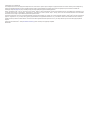 2
2
-
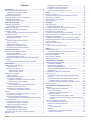 3
3
-
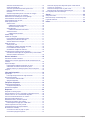 4
4
-
 5
5
-
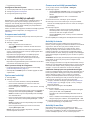 6
6
-
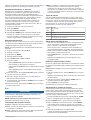 7
7
-
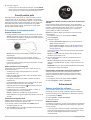 8
8
-
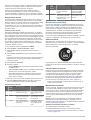 9
9
-
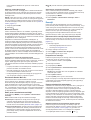 10
10
-
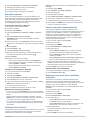 11
11
-
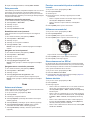 12
12
-
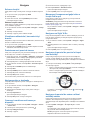 13
13
-
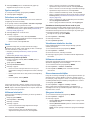 14
14
-
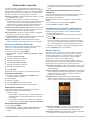 15
15
-
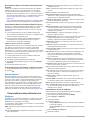 16
16
-
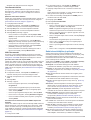 17
17
-
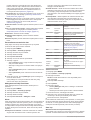 18
18
-
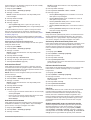 19
19
-
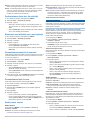 20
20
-
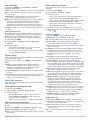 21
21
-
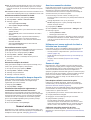 22
22
-
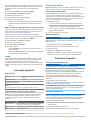 23
23
-
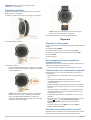 24
24
-
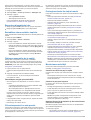 25
25
-
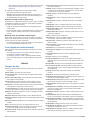 26
26
-
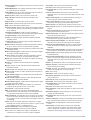 27
27
-
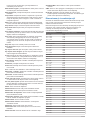 28
28
-
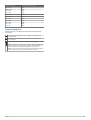 29
29
-
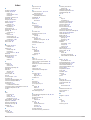 30
30
-
 31
31
-
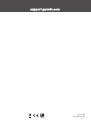 32
32
Lucrări înrudite
-
Garmin Instinct® – Tactical Edition Manual de utilizare
-
Garmin Instinct® Manualul proprietarului
-
Garmin Instinct® – Tactical Edition Manualul proprietarului
-
Garmin Instinct Solar Tactical Manualul proprietarului
-
Garmin Instinct Solar Surf Manualul proprietarului
-
Garmin Instinct Solar Camo serija Manualul proprietarului
-
Garmin Forerunner 945 bundle, Blue Manualul proprietarului
-
Garmin fēnix® 5 Manual de utilizare
-
Garmin Forerunner® 745 Manualul proprietarului
-
Garmin Instinct Esports izdanje Manualul proprietarului